F6車牌識別系統軟件使用說明
1軟件登錄界面說明
1.1登錄軟件界面,登錄密碼默認123456
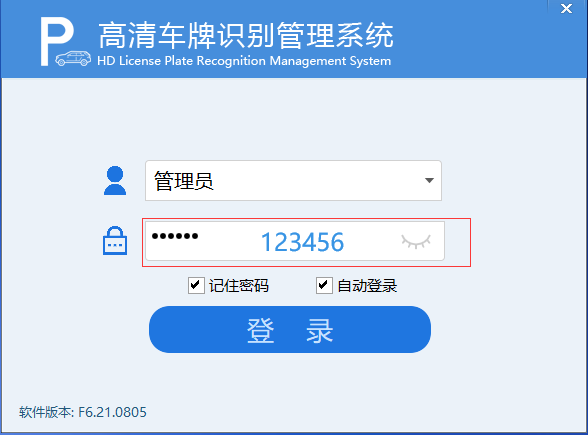
1.2輸入停車場名稱與選擇主機。(如下圖所示)
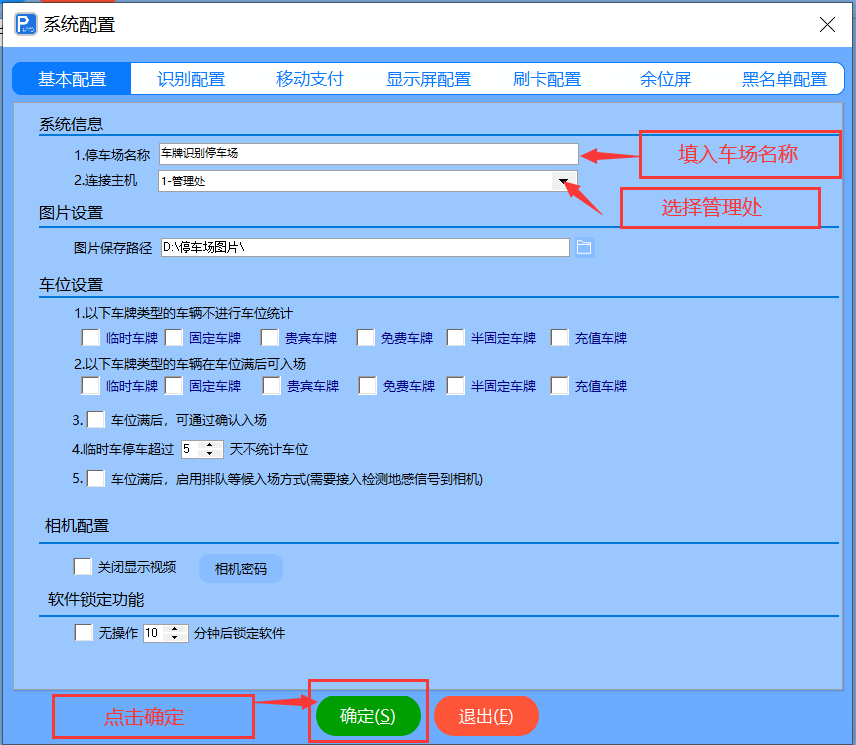
2通道視頻設置
2.1點擊系統設置下的子菜單通道設置
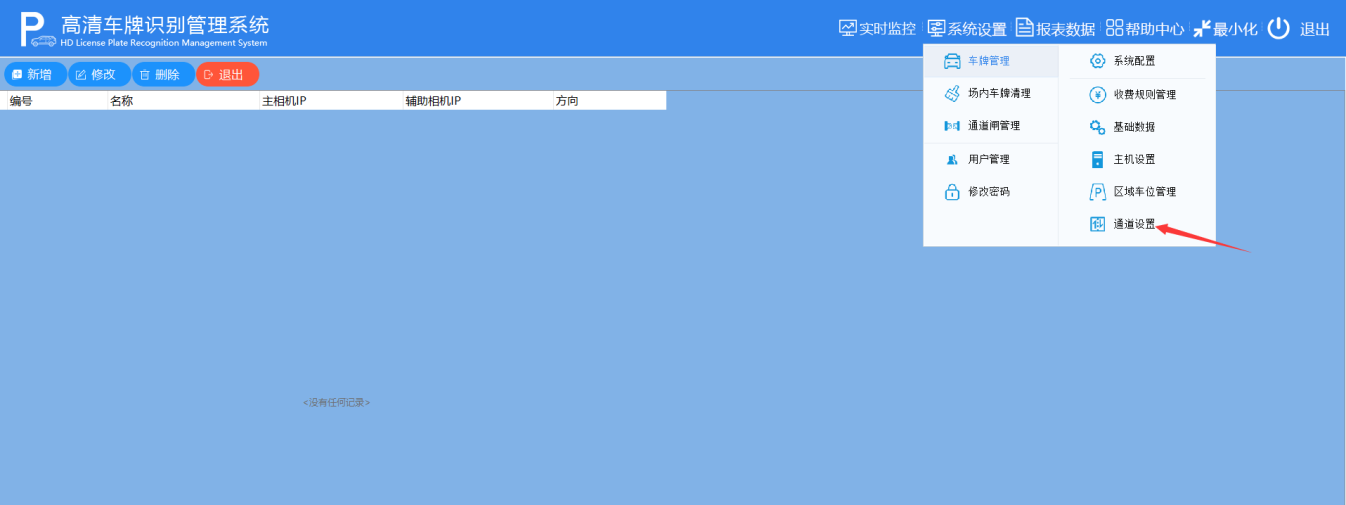
2.2點擊新增
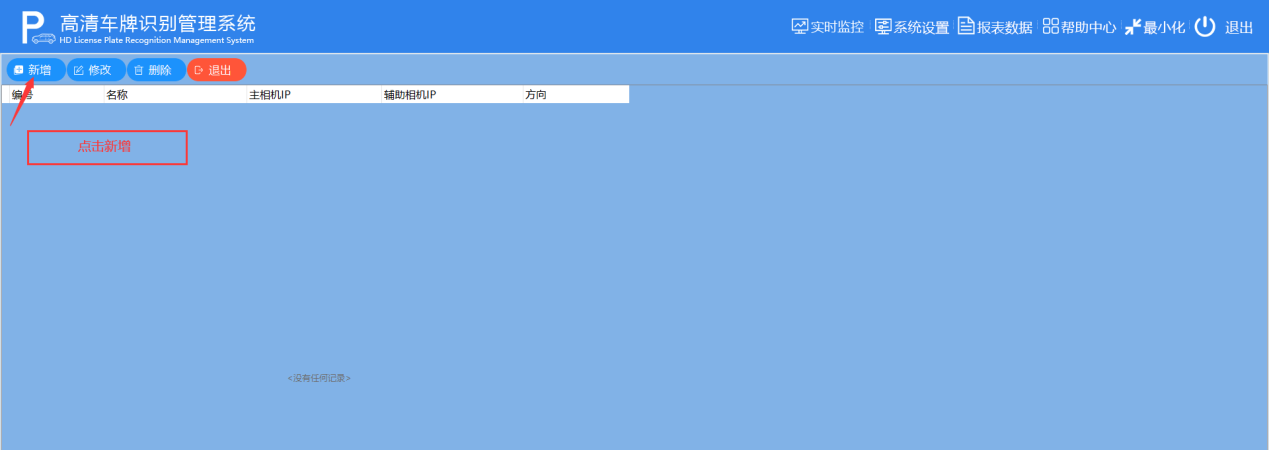
2.3選擇設備相機類型,并點擊搜索相機,彈出相對應的相機配置一體機工具出來
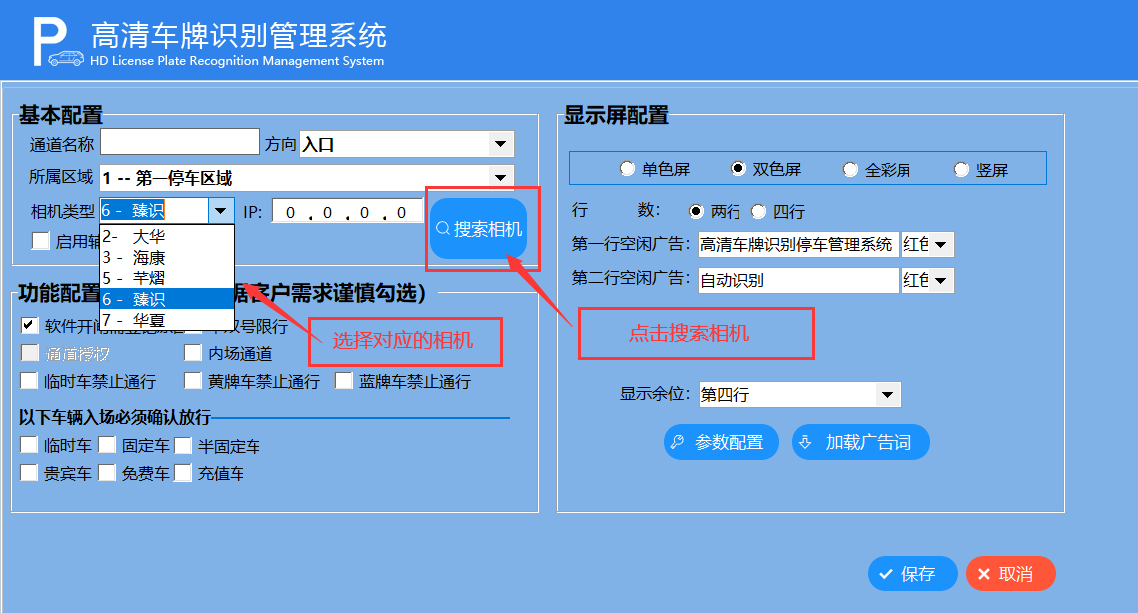
2.4搜索相機IP地址,并選中需要調試的相機IP
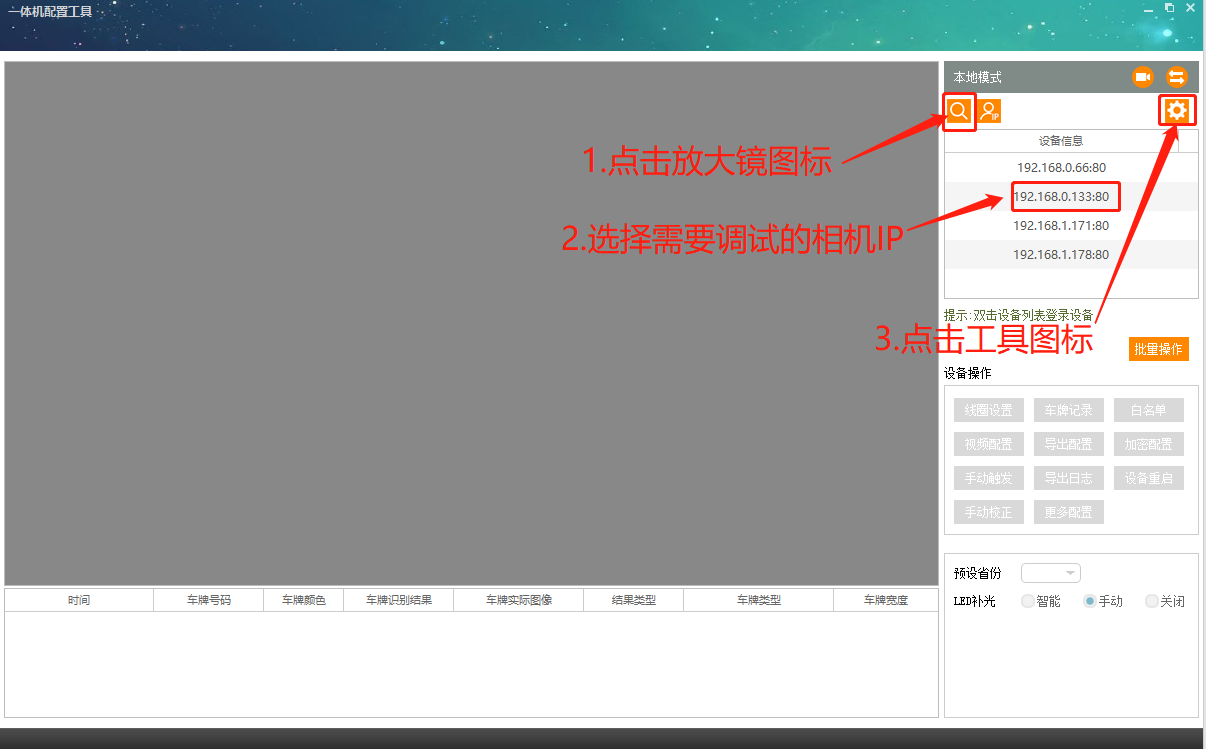
2.5修改IP,并保存好修改好的IP
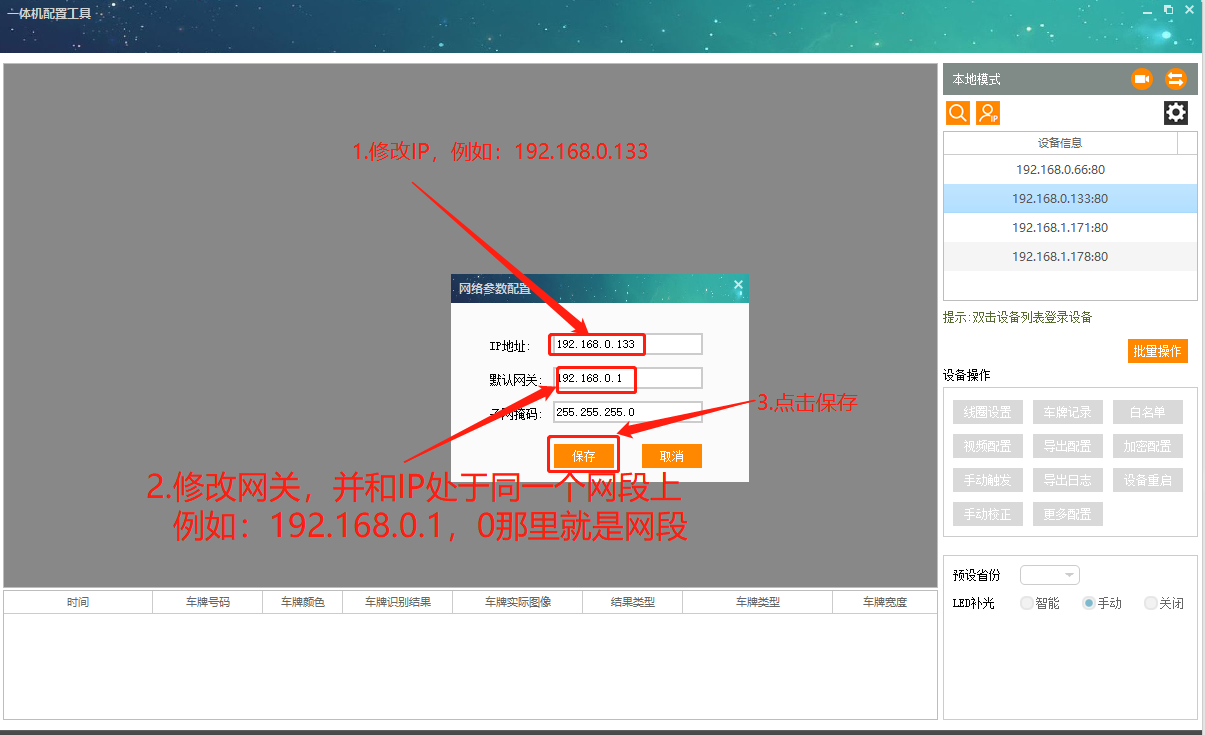
2.6登錄相機內部,進行相機內部調試(具體調試步棸請參考調試章節)
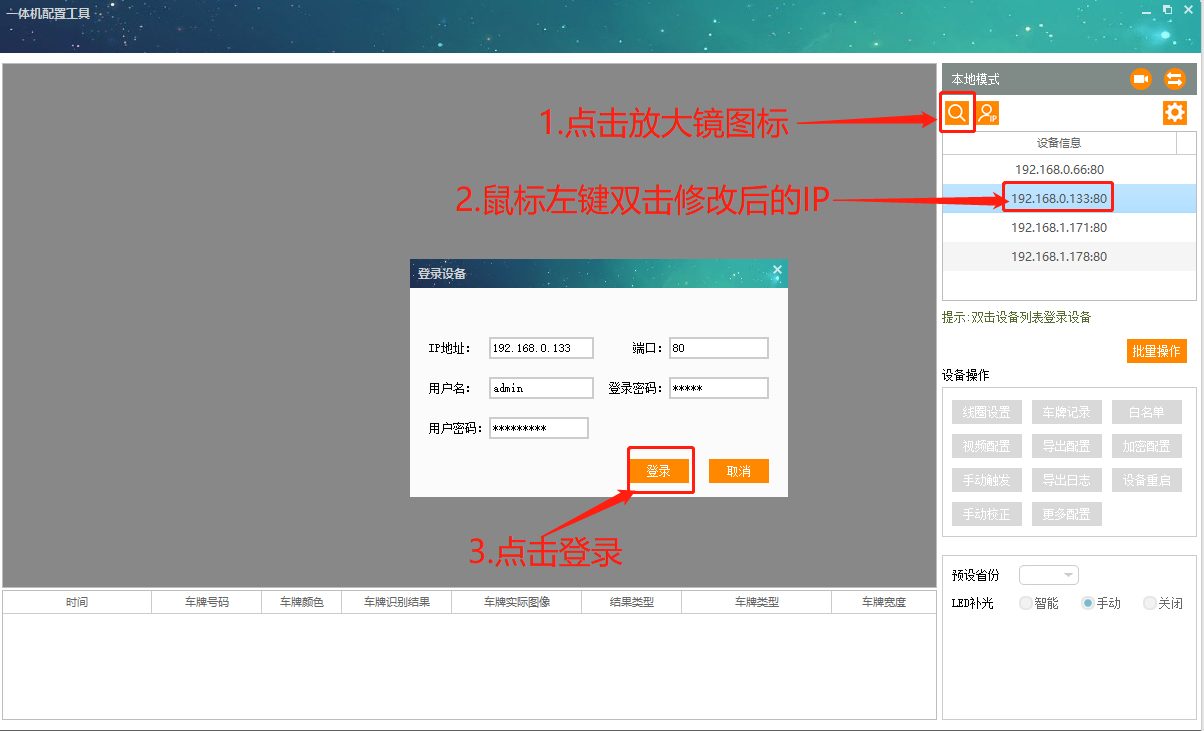 2.7在相應的通道口輸入剛剛修改好的IP地址,并點擊保存,然后重啟軟件,通道視頻就可以顯示出來
2.7在相應的通道口輸入剛剛修改好的IP地址,并點擊保存,然后重啟軟件,通道視頻就可以顯示出來
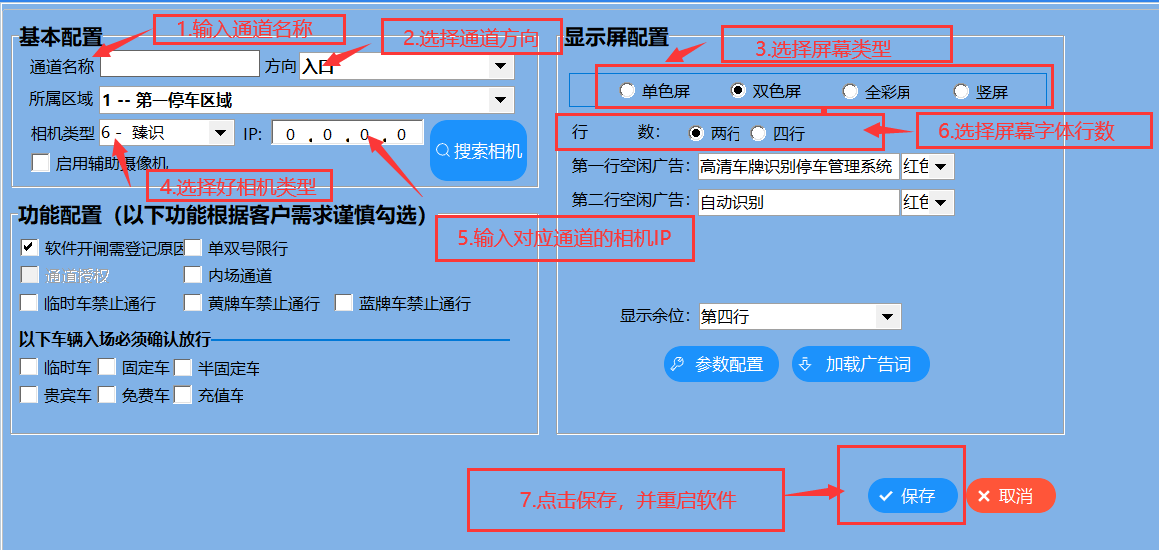
3車牌管理
3.1新增車牌方法:
3.1.1點擊系統設置下的車牌管理
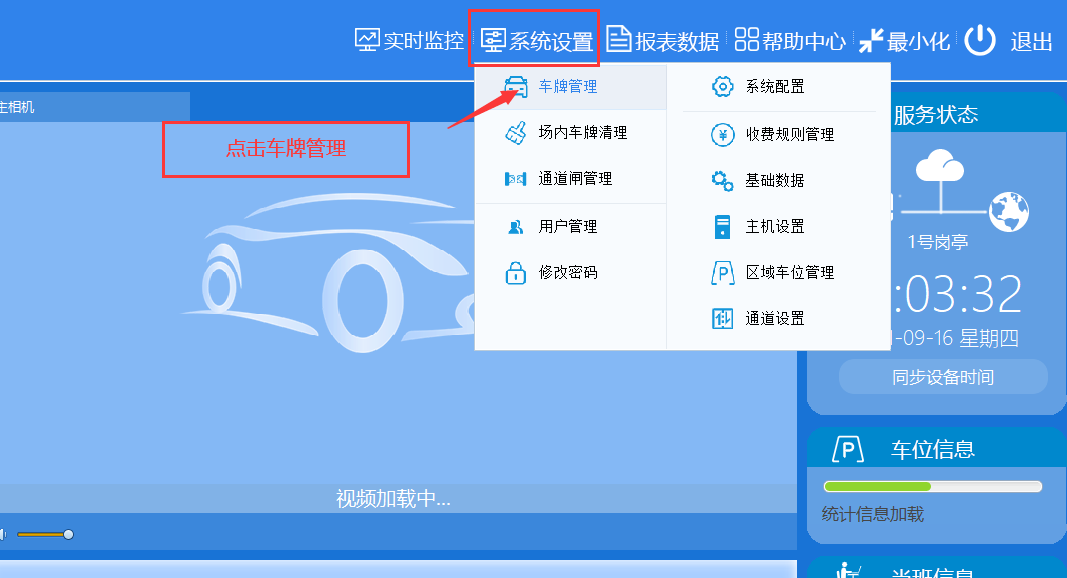
3.1.2點擊新增車牌
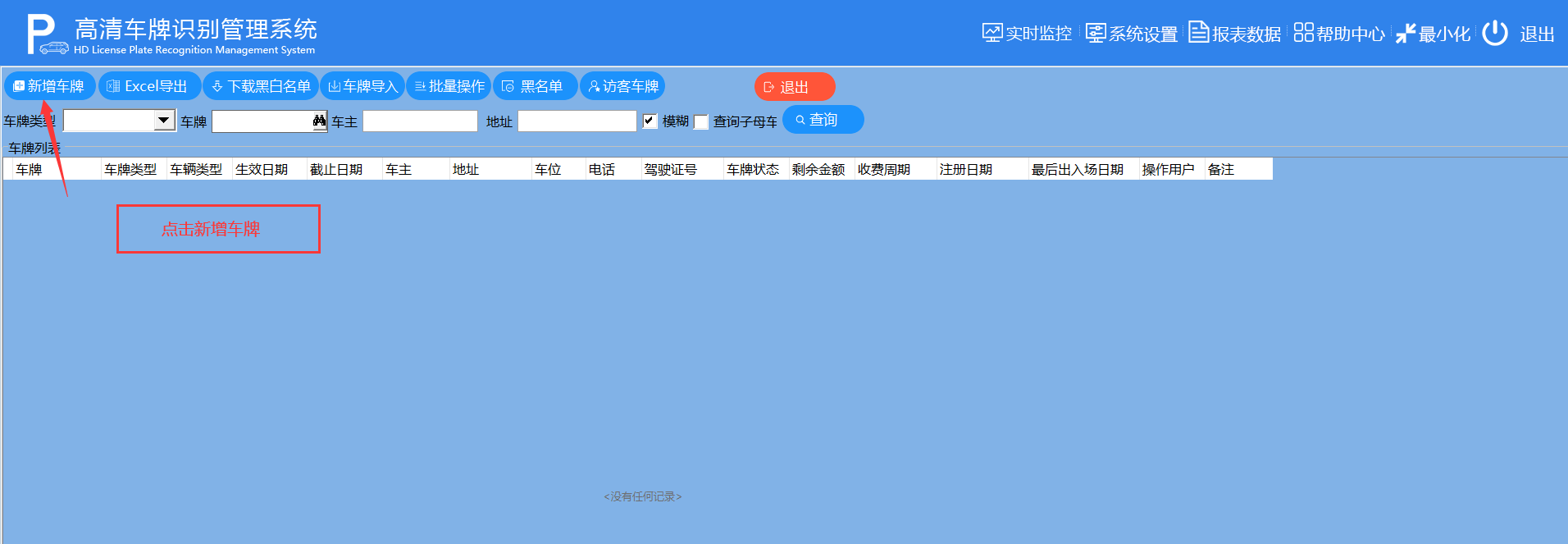
3.1.3選擇車牌類型→車輛類型→輸入車牌號碼→設置車牌有效日期
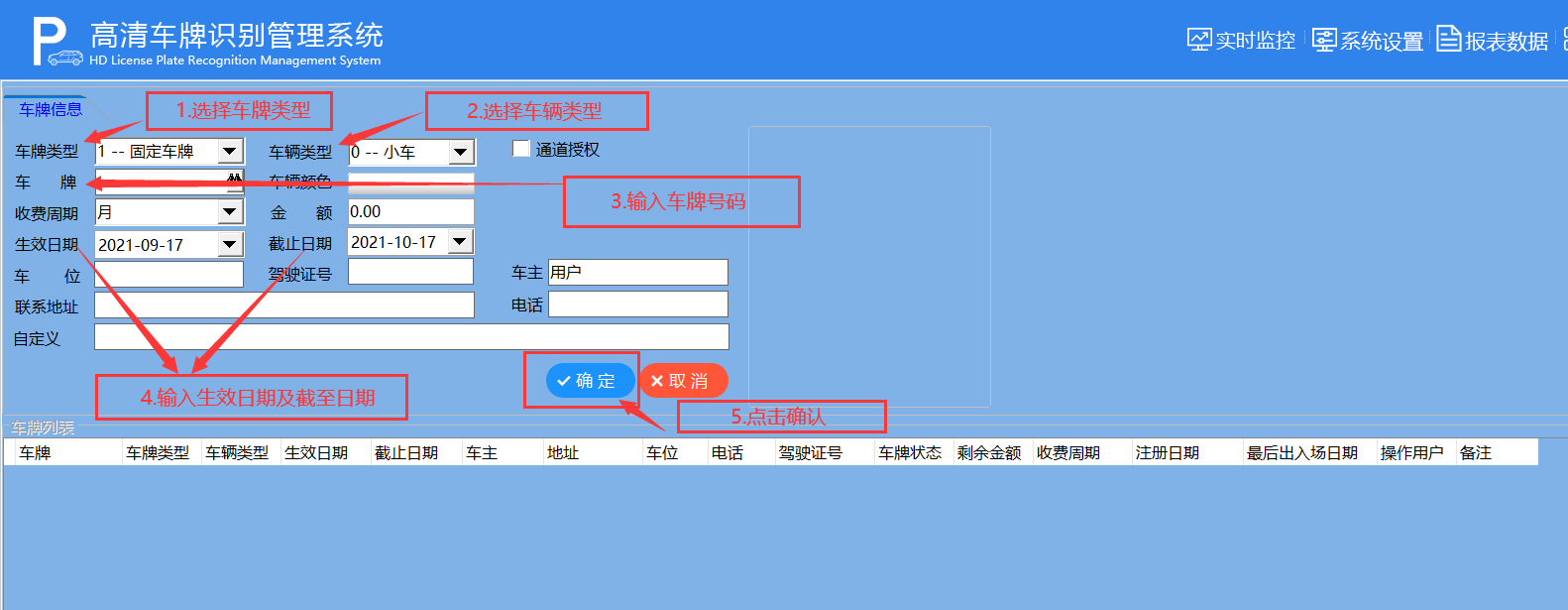
3.2批量導入車牌號碼
3.2.1點擊車牌管理
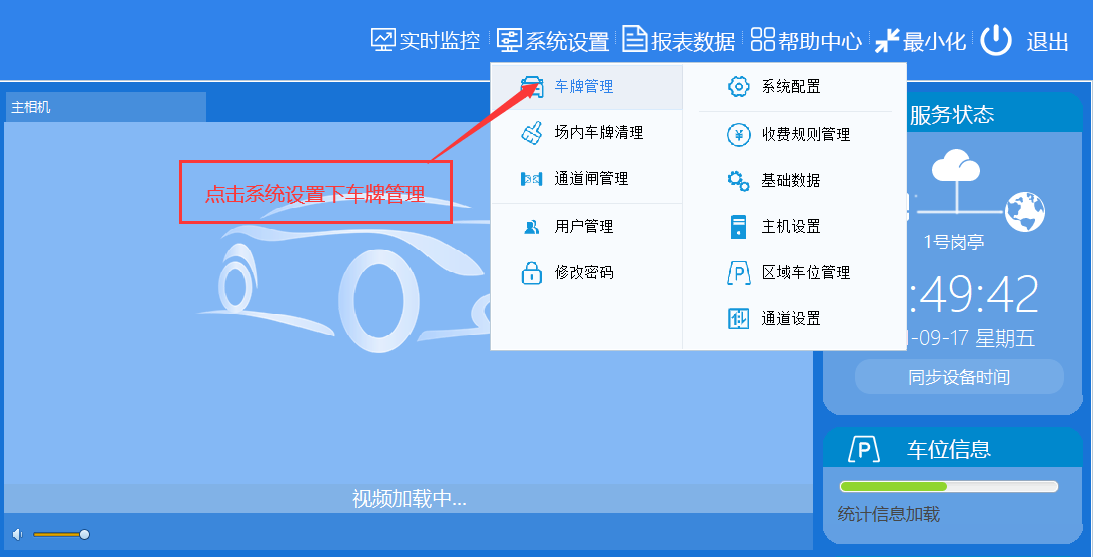
3.2.2點擊車牌導入
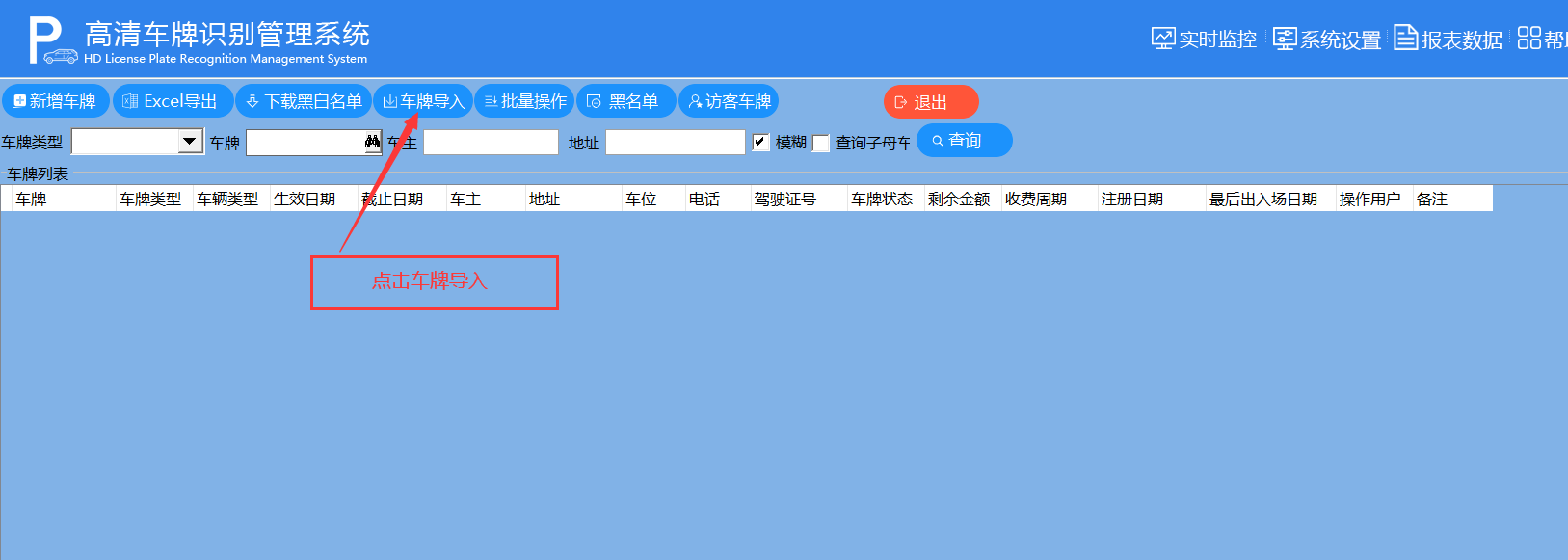
3.2.3點擊下載模板
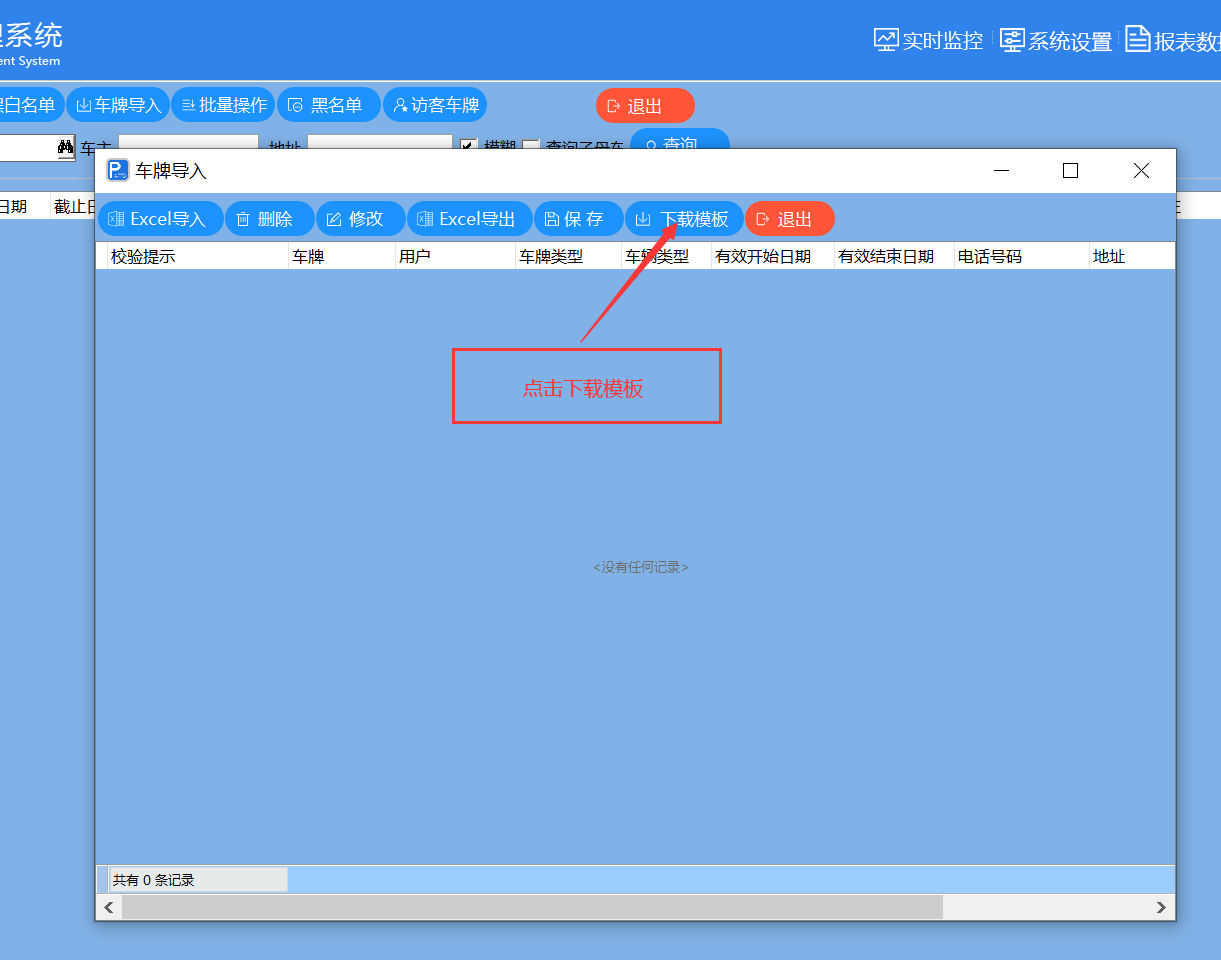
3.2.4把文件保存到桌面
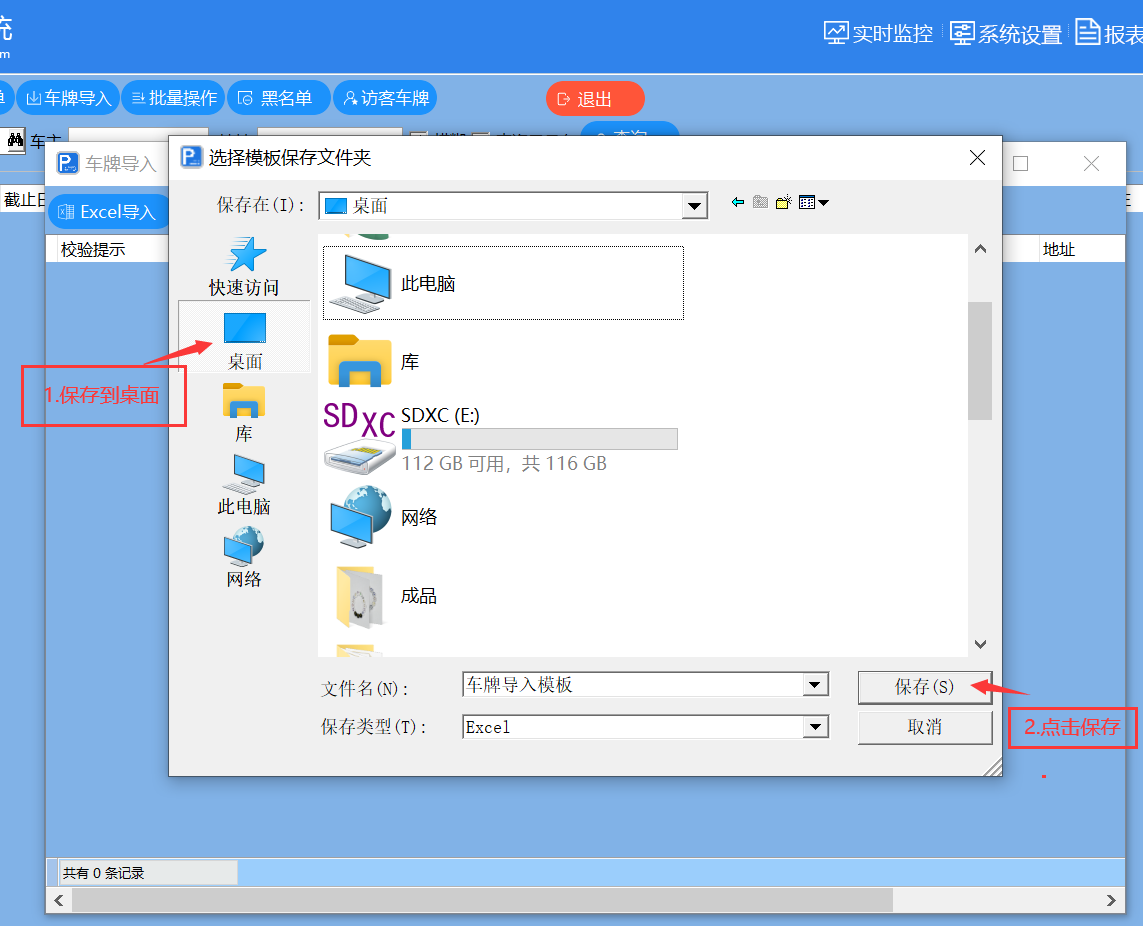
3.2.5點擊確定
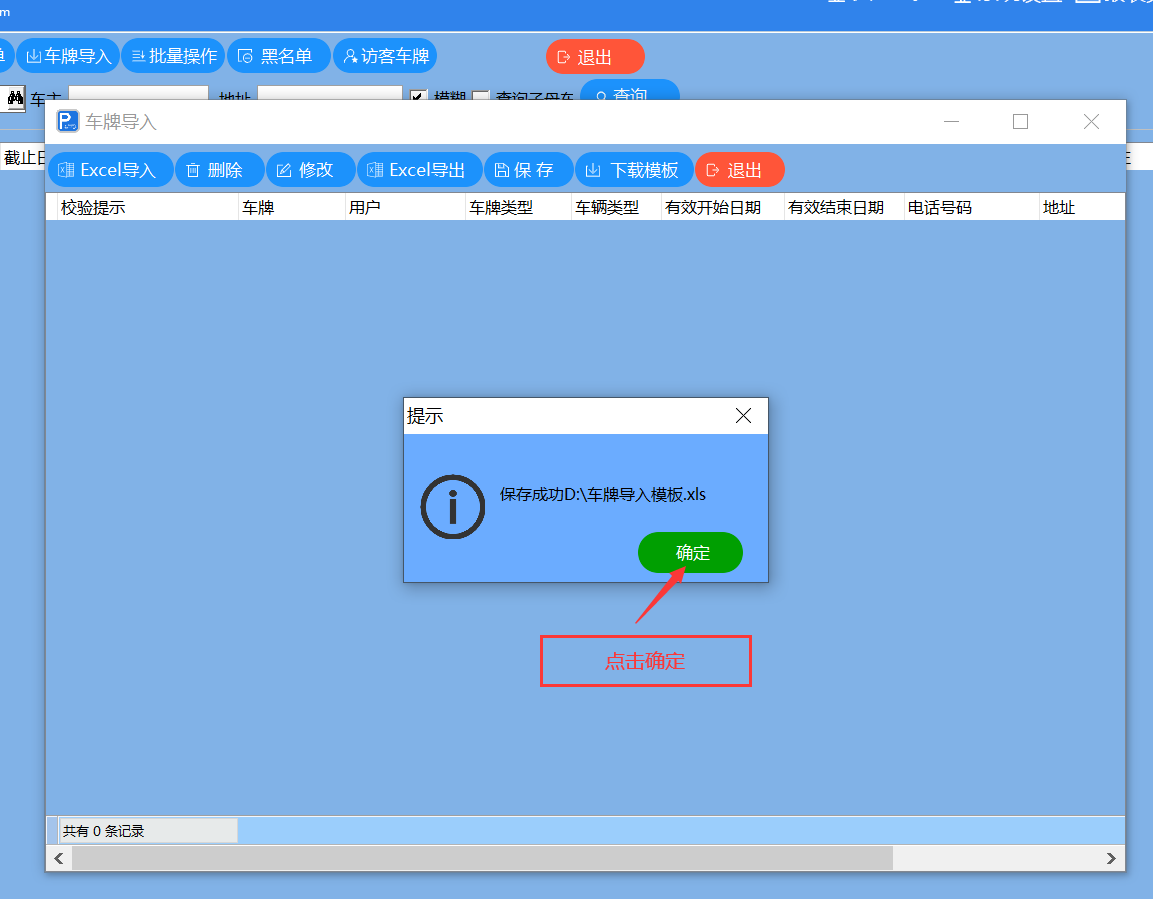
3.2.6在桌面找到剛剛下載的模板并雙擊打開文件

3.2.7批量復制到表格里面,并保存到文件
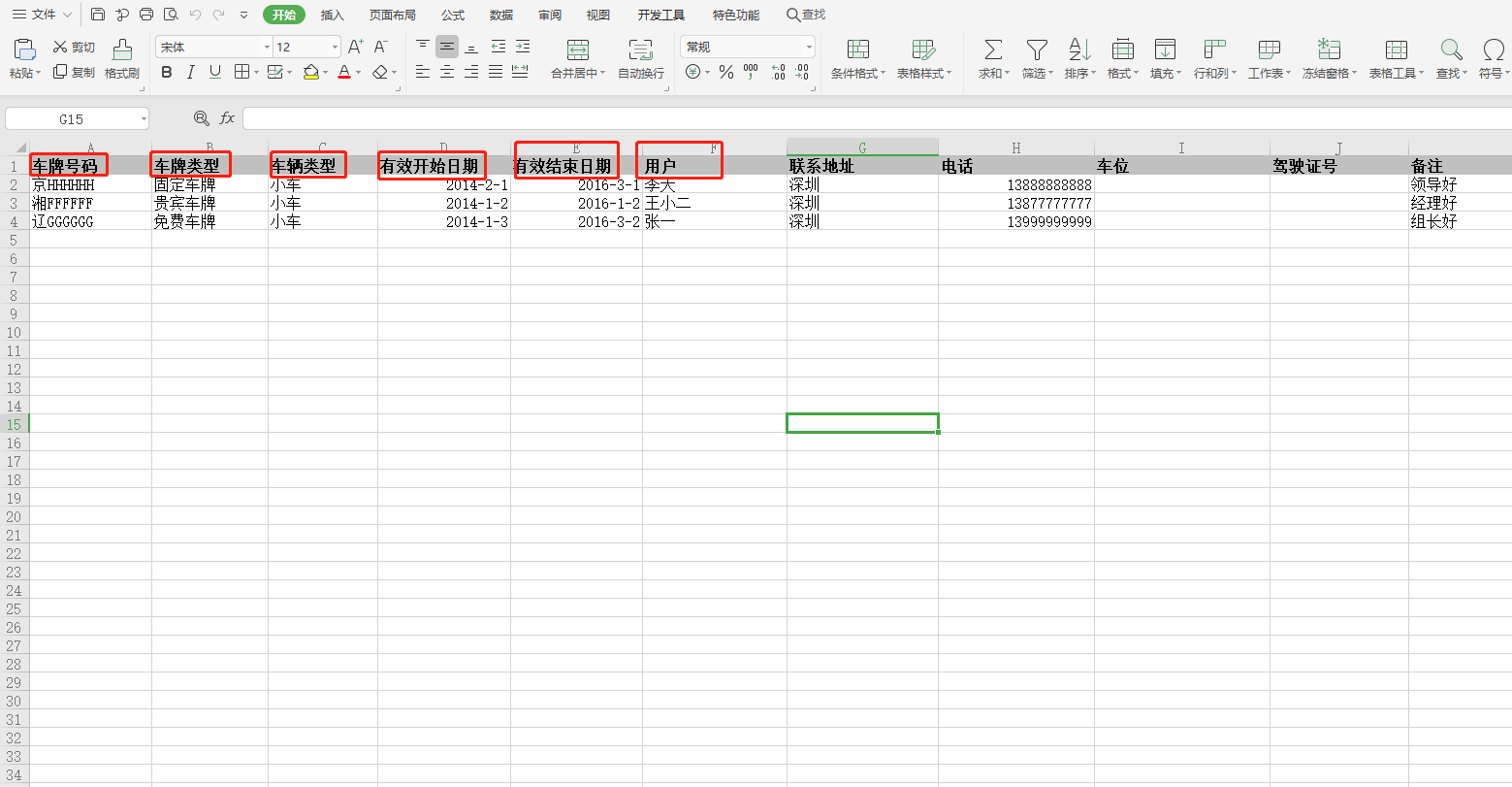
3.2.8點擊導入Excel,找到剛剛制作好的表格,選中打開表格

3.2.9點擊保存
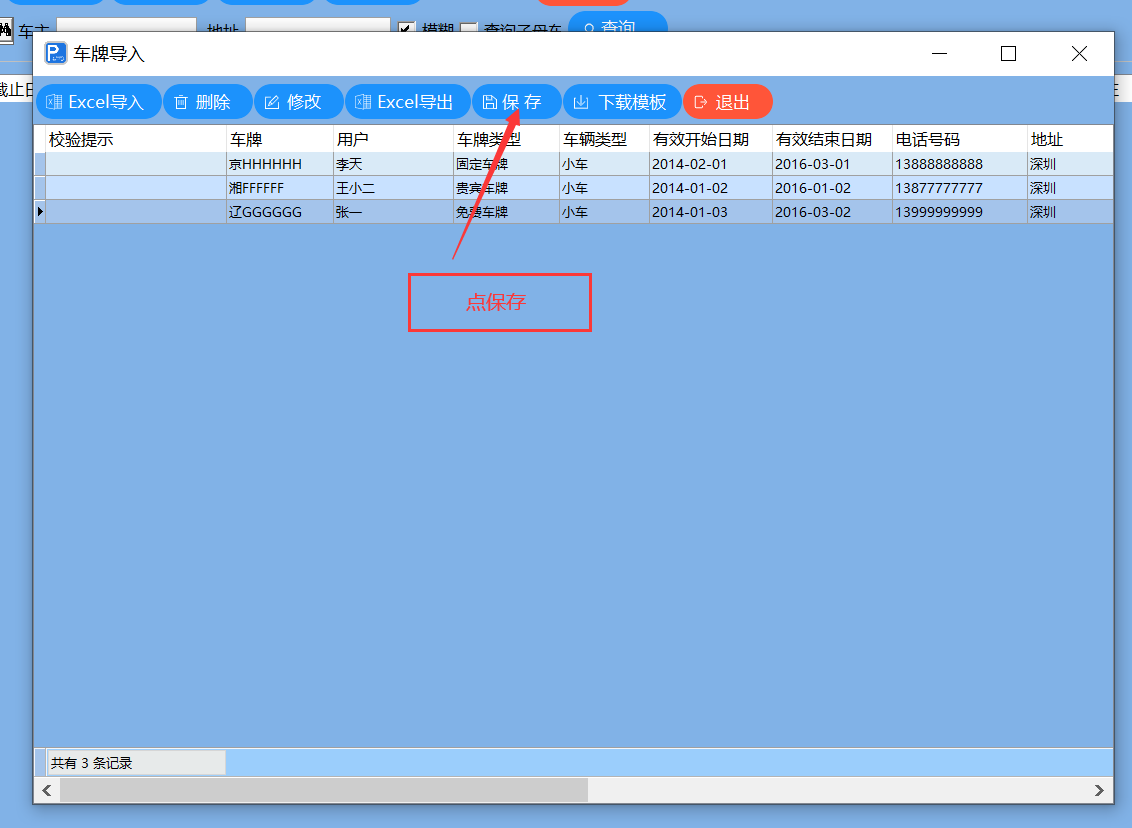
3.2.10點擊確定
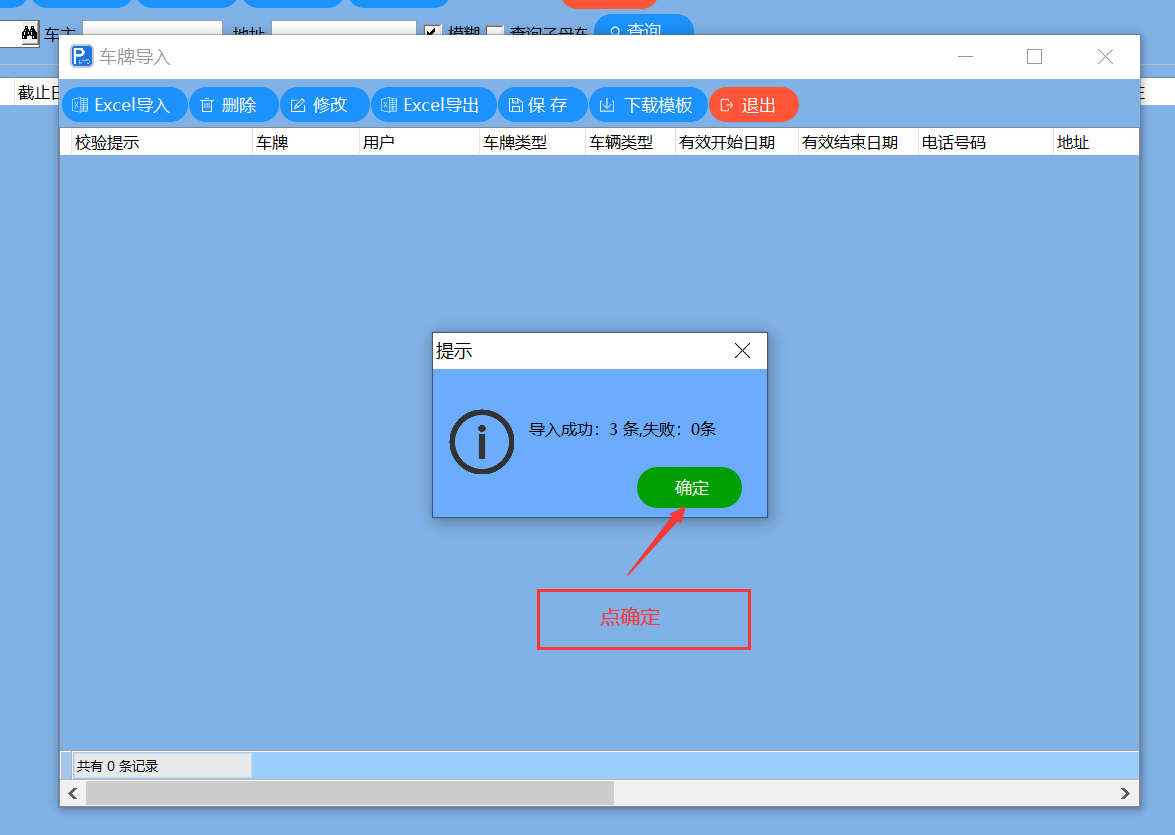
4收費規則管理
4.1查表法
4.1.1點擊收費規則
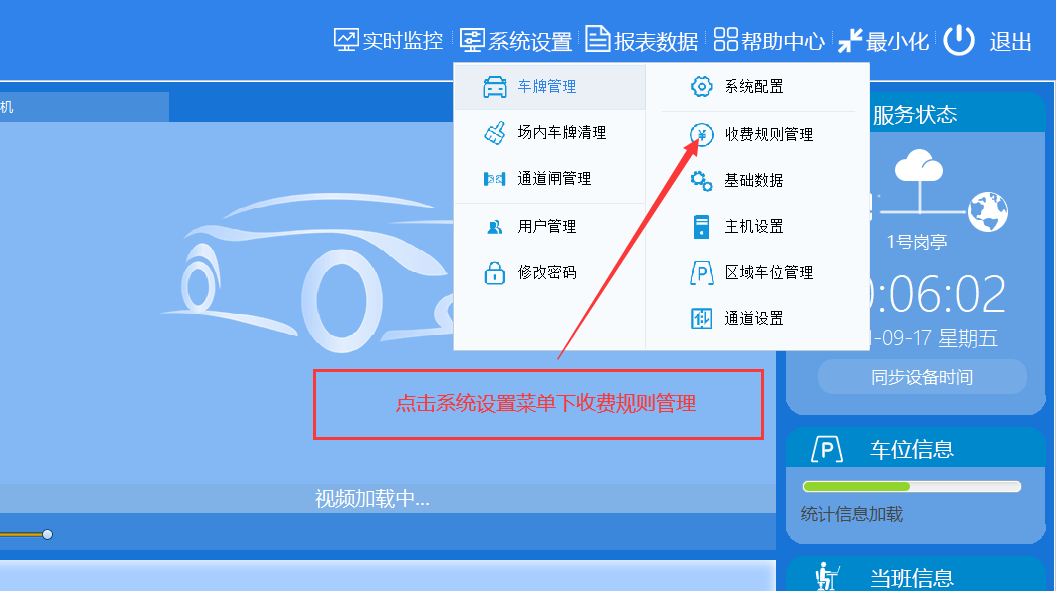
4.1.2選擇查表法,并用鼠標左鍵點擊臨時車規則查表法
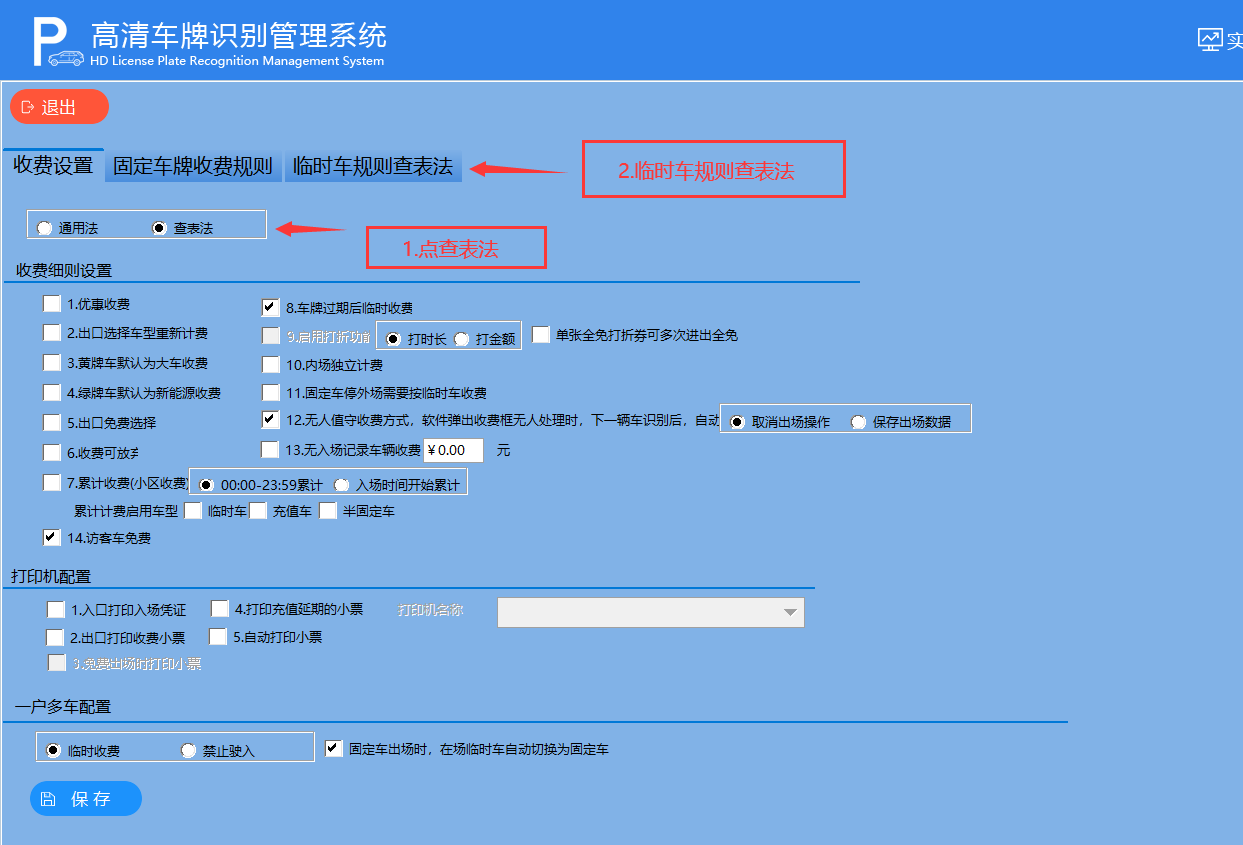
4.1.3設置好需要的收費規則后,點擊保存并測試按扭
4.2通用法
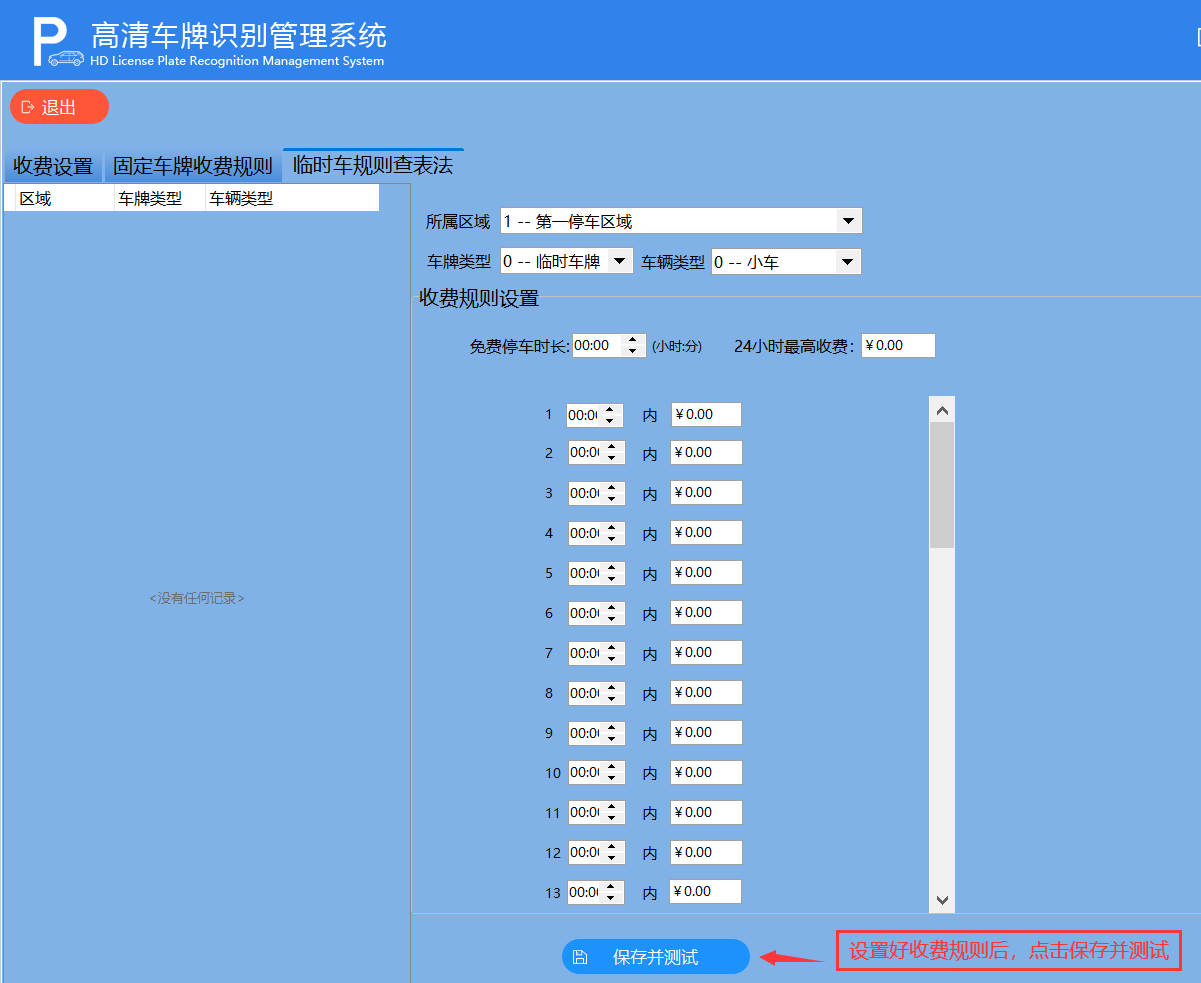
4.2.1點擊收費規則
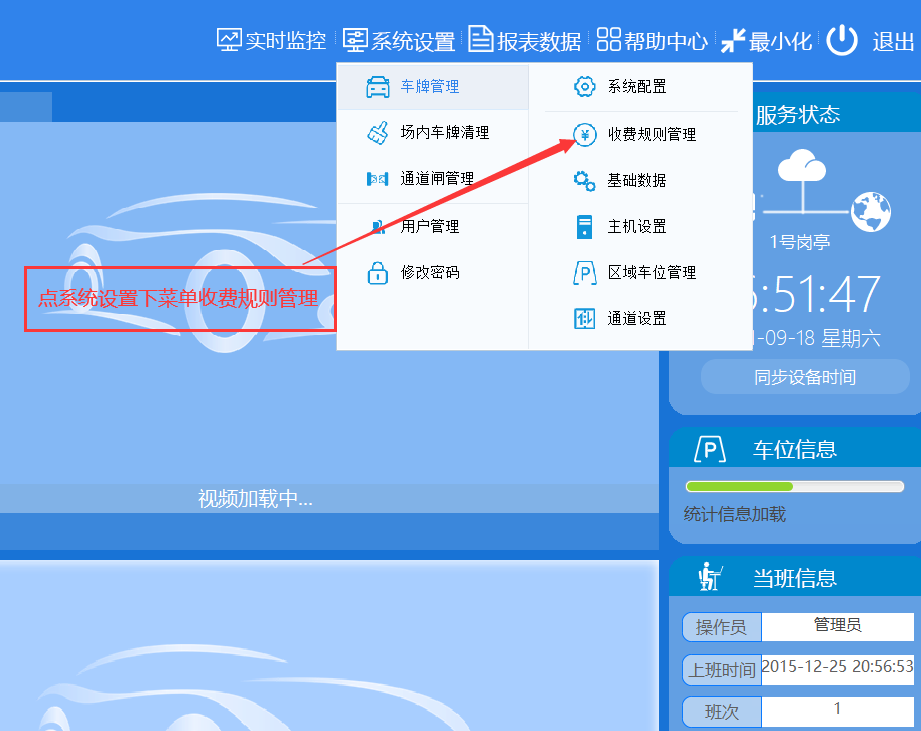
4.2.2選擇通用法,并用鼠標左鍵點擊臨時車規則通用法按扭
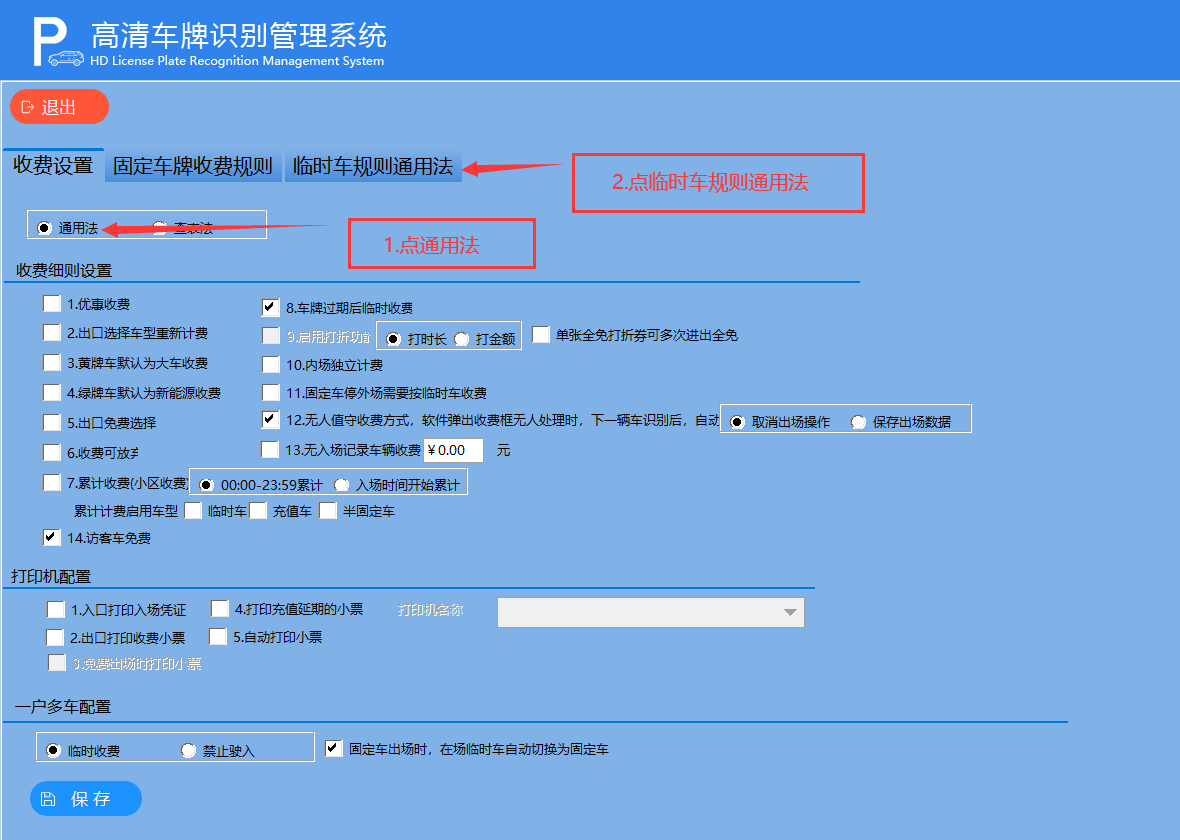
4.2.3點擊小區收費規則,并點擊保存測試按扭
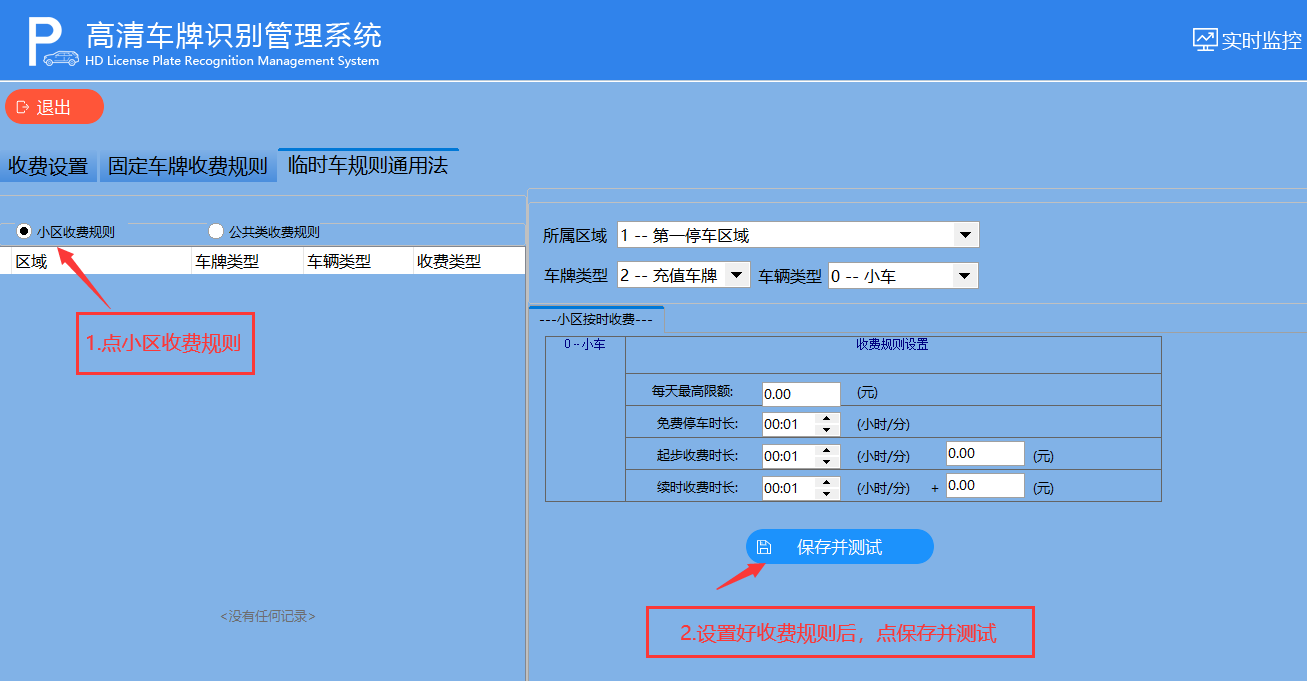
5通行時間段管理設置
5.1點擊系統設置,選擇系統配置
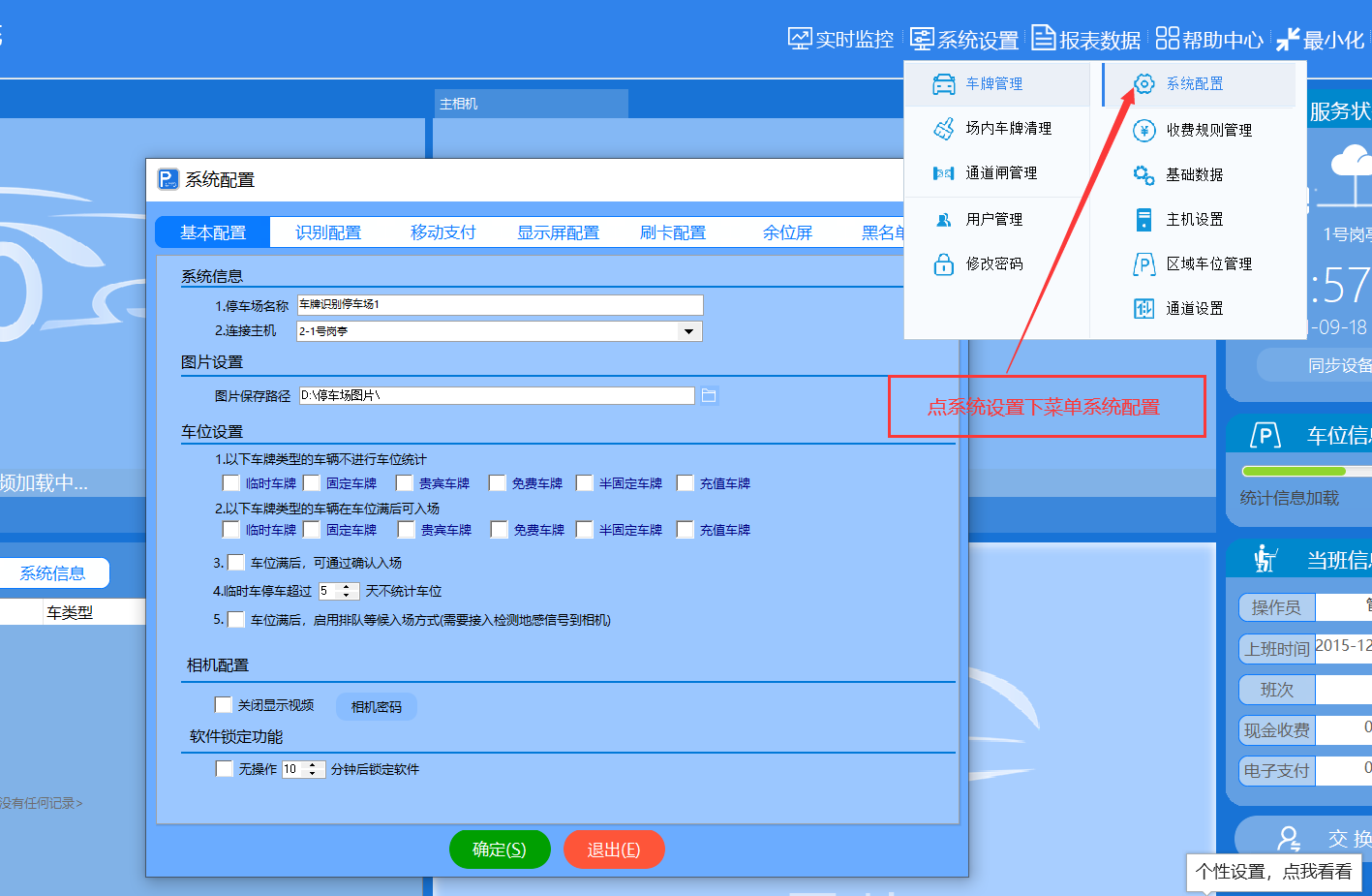
5.2點擊識別配置,勾選第13點并保存
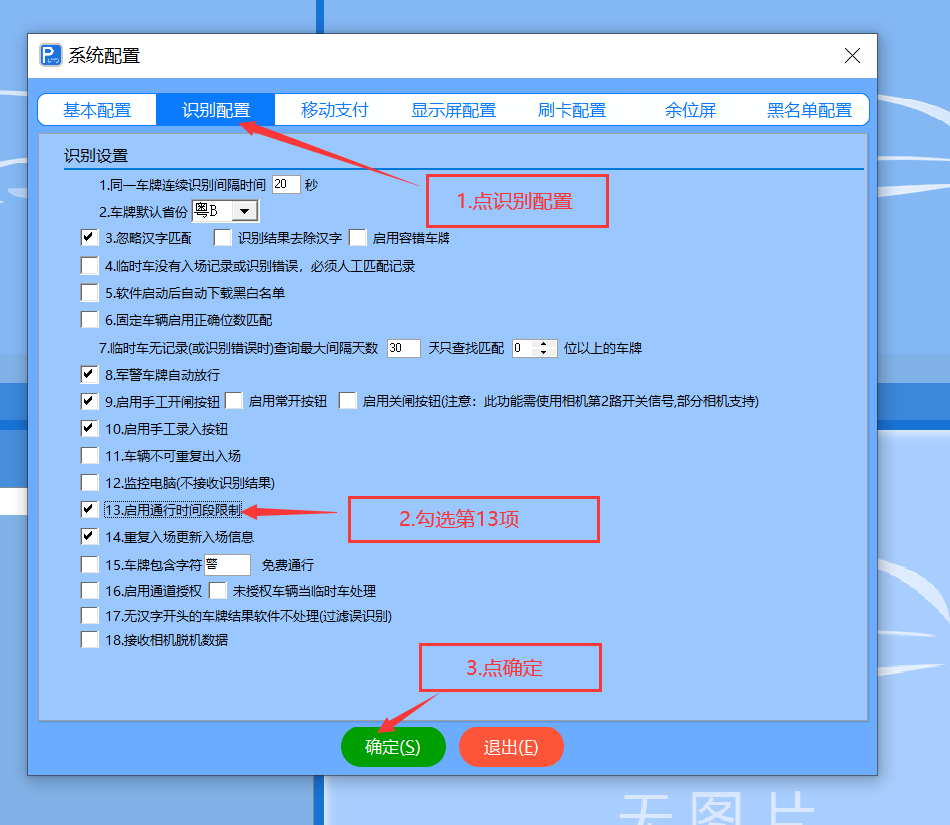
5.3點擊系統設置,選擇通行時間管理
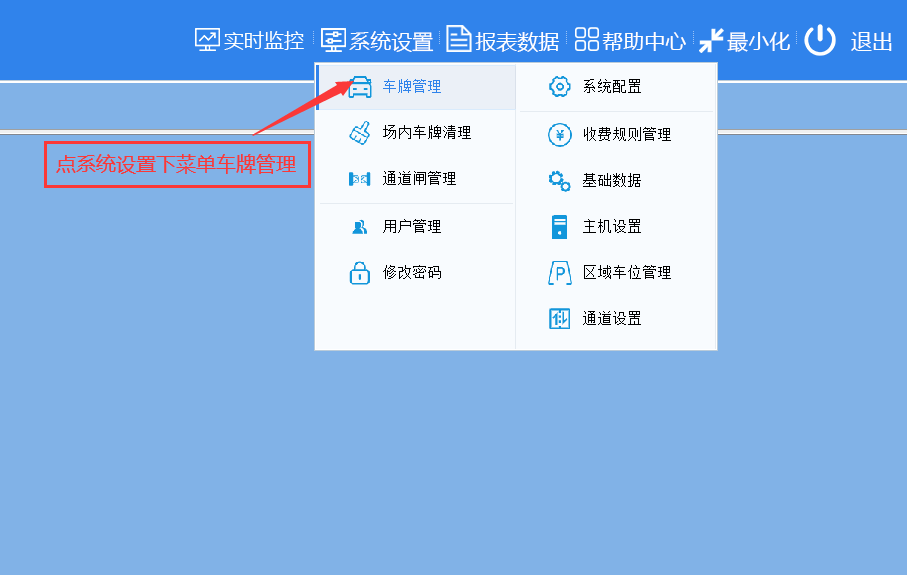
5.4點擊新增車輛
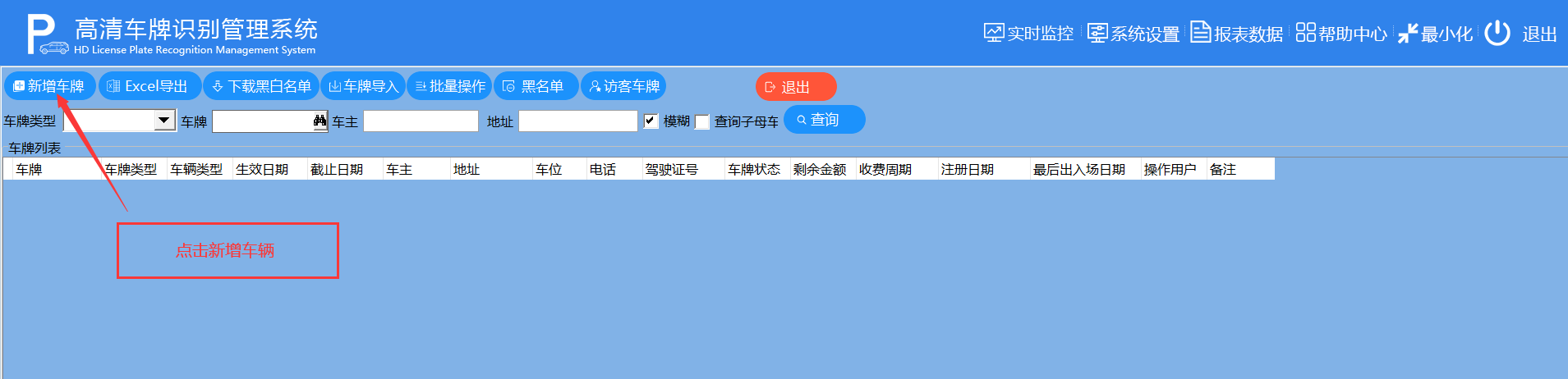
5.5輸入名稱并保存
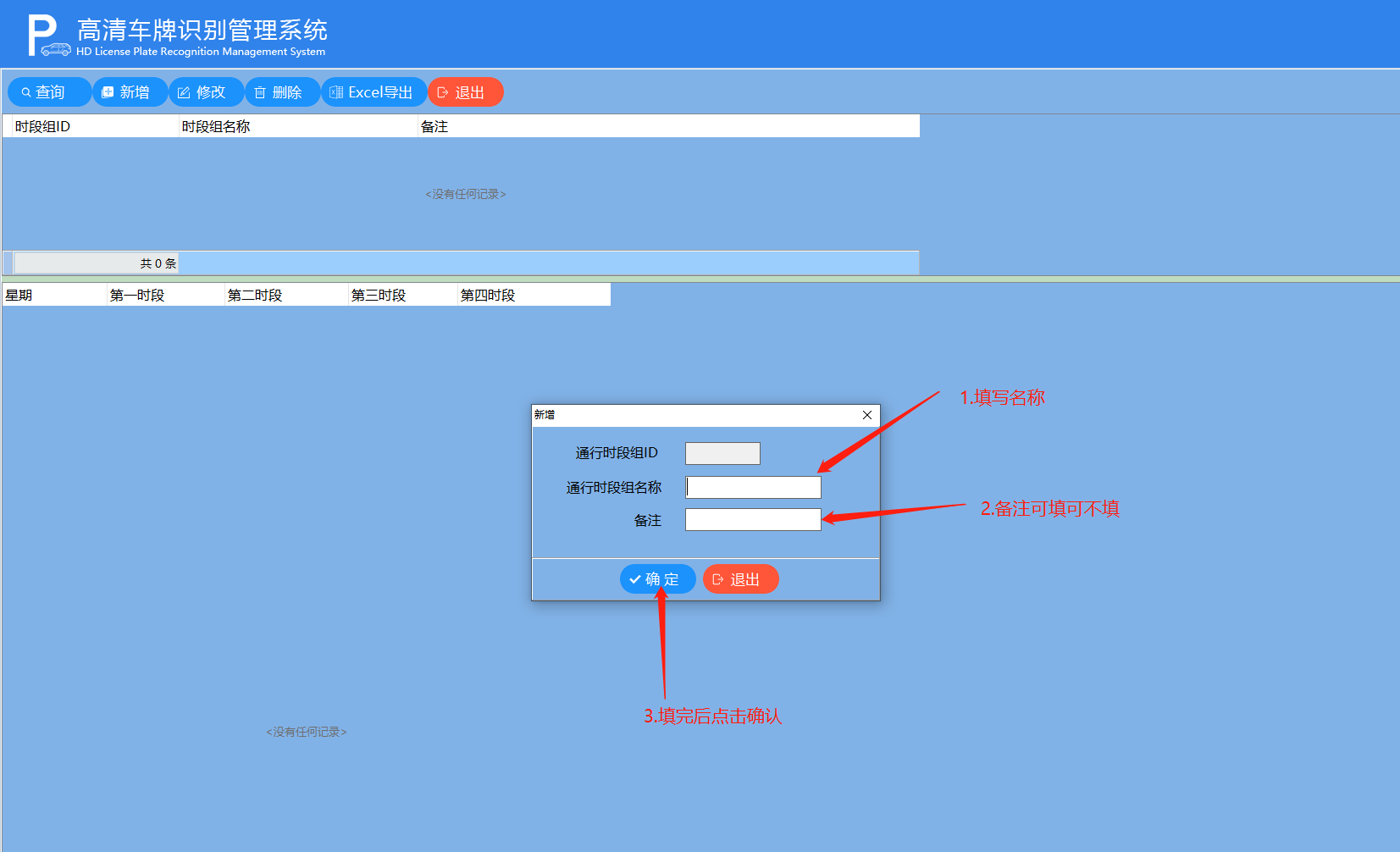
5.6鼠標右鍵點擊星期處,出現子菜單,選擇新增
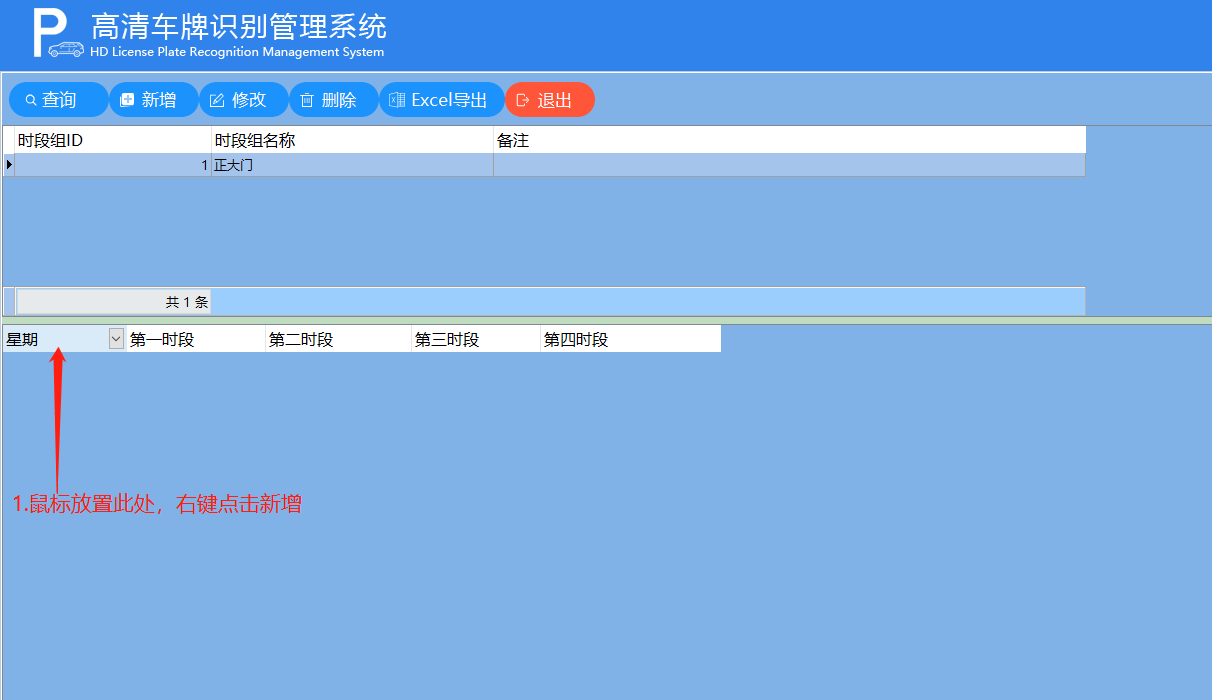
5.7設置通行時間段,并保存。(說明:開始時間至結束時間為車牌通行的時間段,其它時間為禁止通行時間)
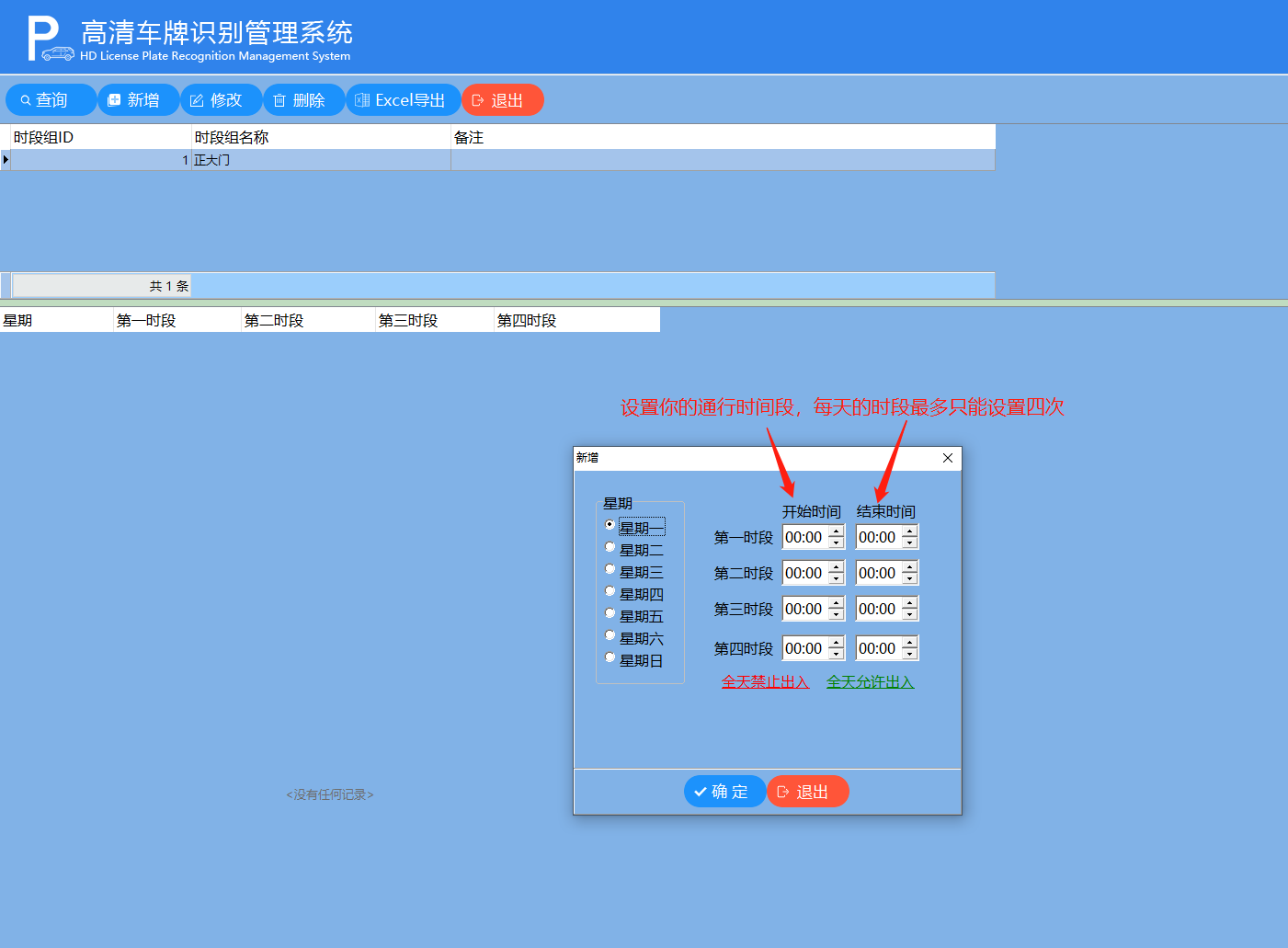
5.8進入需要設置的通道口,選 擇剛設置好的通行時間段,并勾選需要限制的車輛類型。
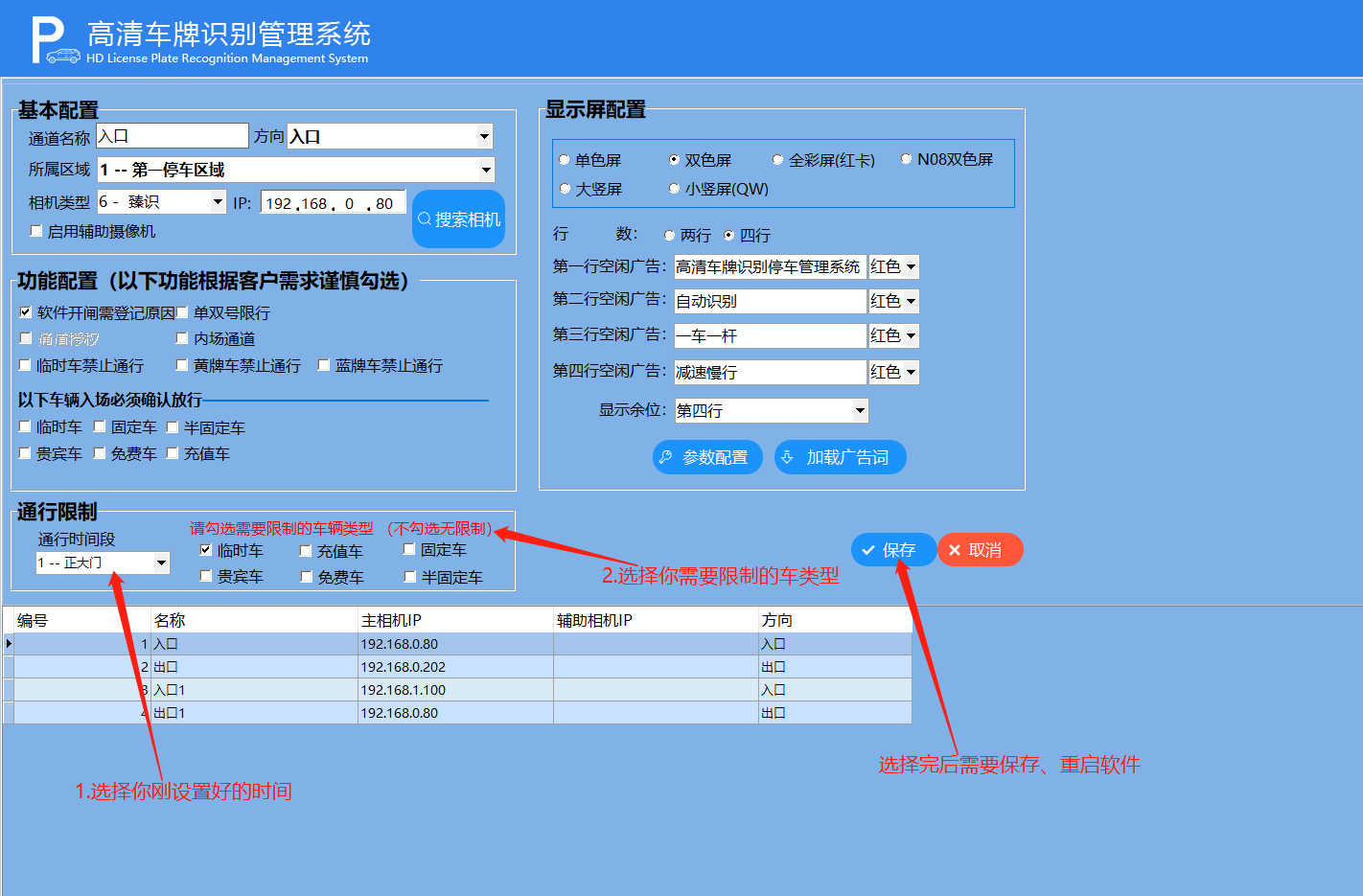
6車輛余位設置
6.1點擊軟件設置,并選擇區域車位管理
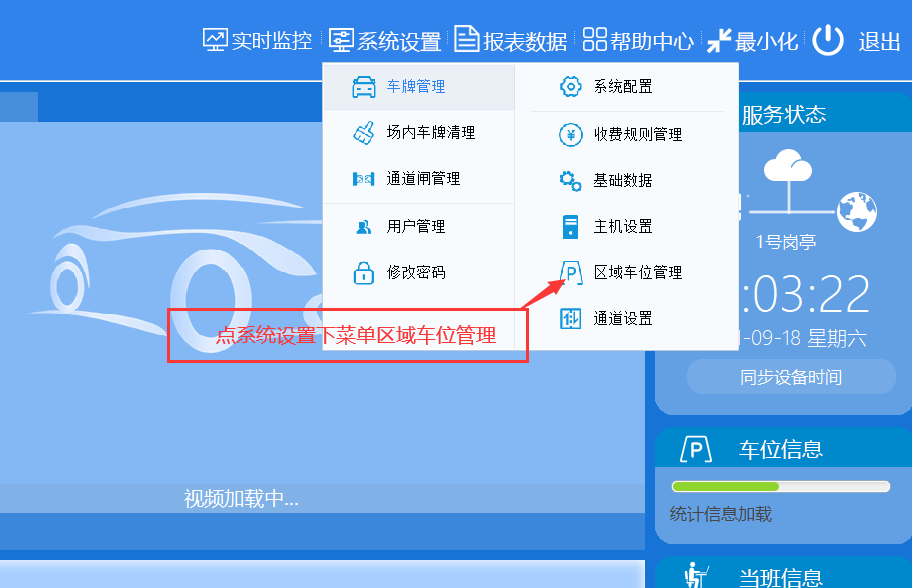
6.2點新增,輸入區域名稱,總車位數,停車位后,點保存。
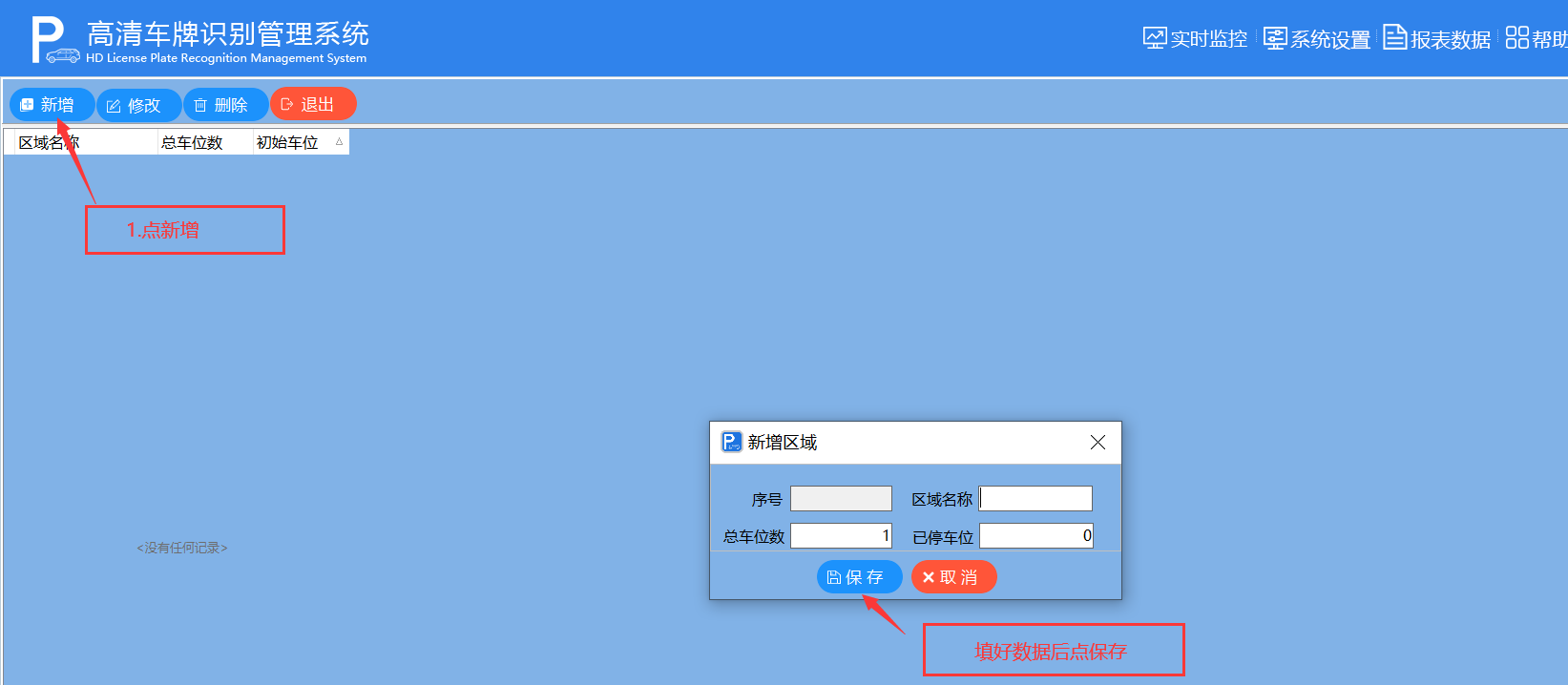
6.3點擊軟件設置,選擇通道設置
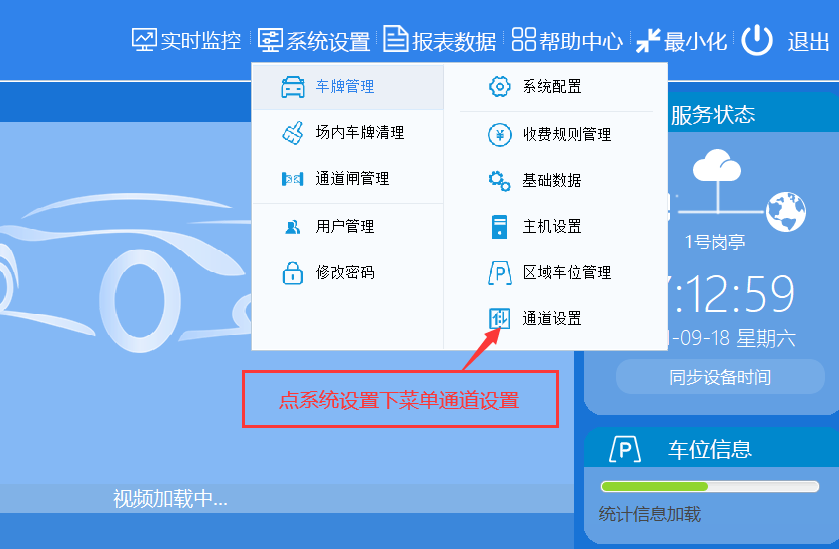
6.4在入口通道的設備上,選擇需要顯示在屏幕上的位置,設置好后點擊保存。
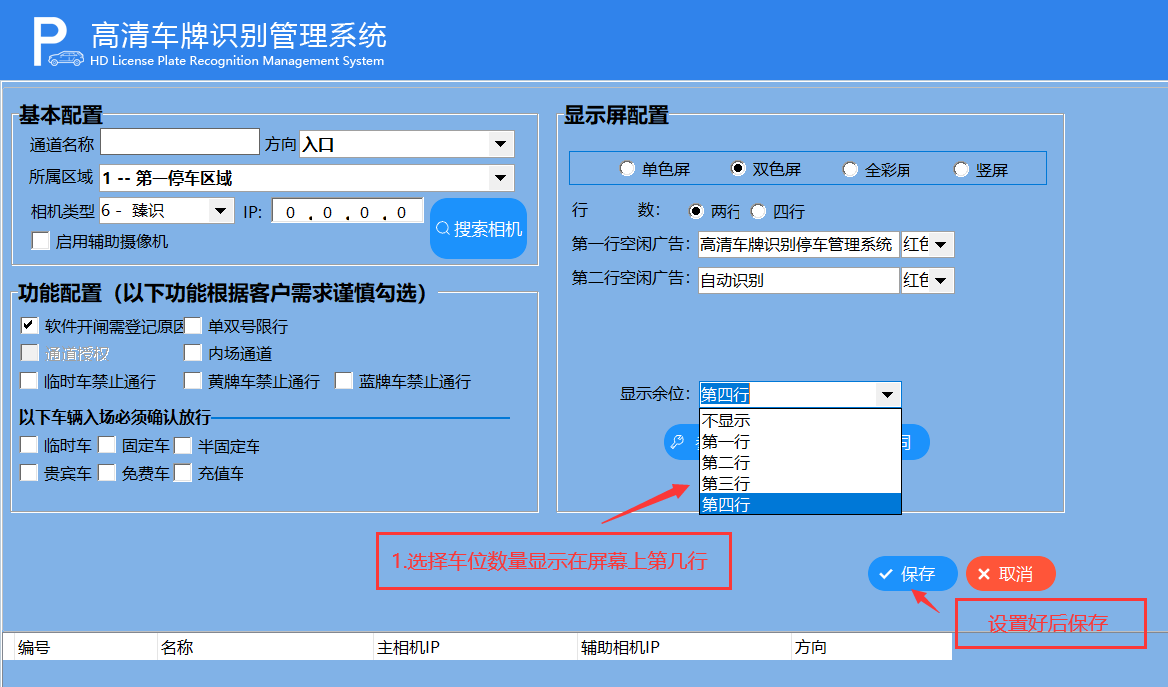
7移動支付功能設置
7.1點擊軟件設置,選擇系統配置
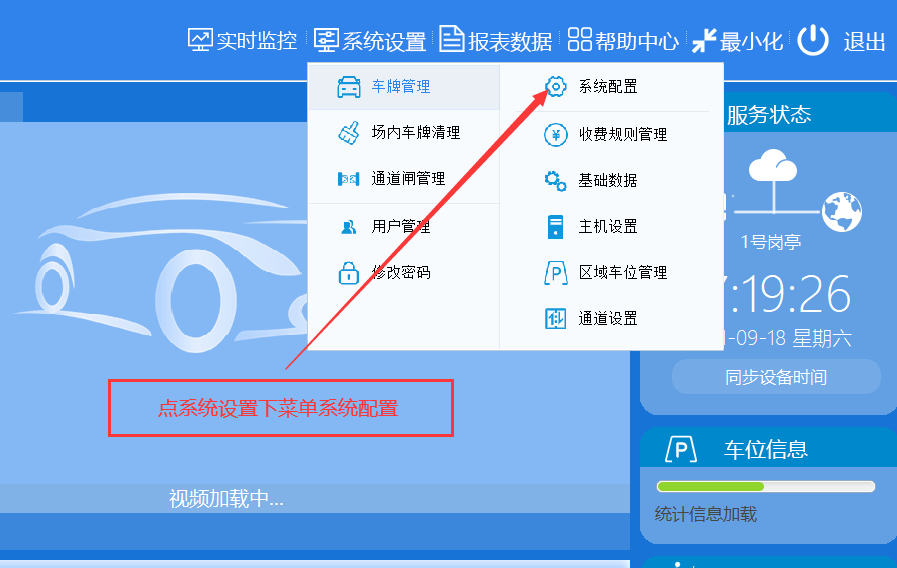
7.2點擊移動支付設置,選擇對應的支付平臺,填寫好車場編號與密鑰
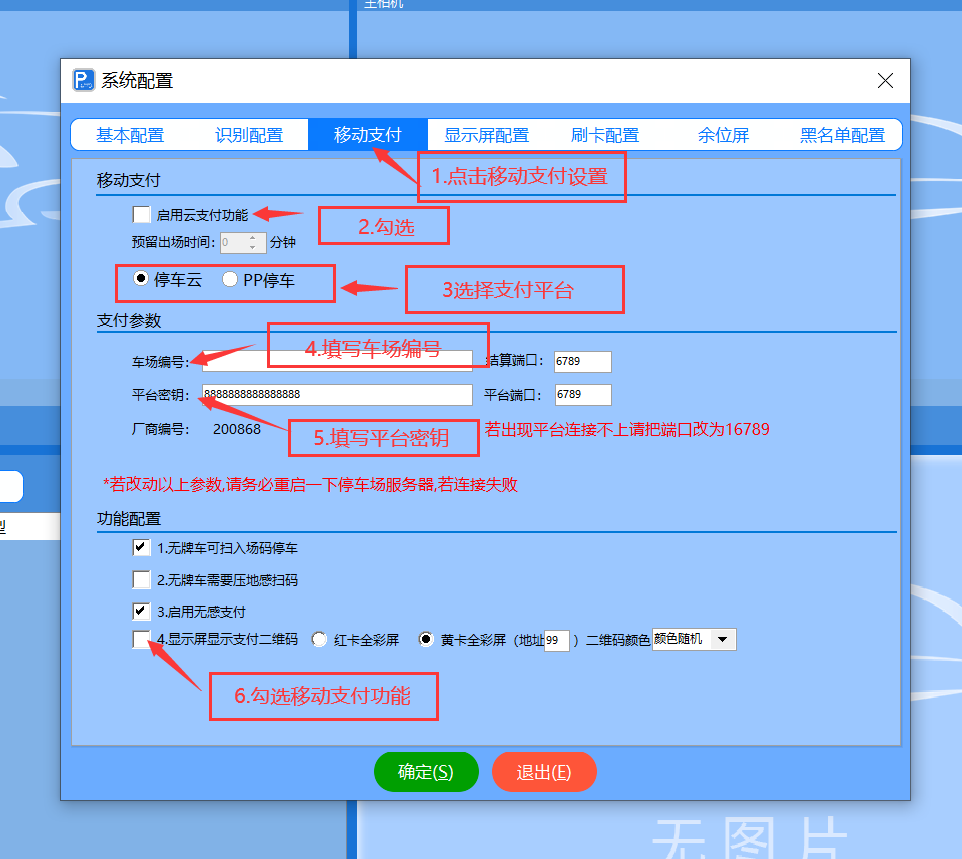
8.多位多車調試
功能描述:一個用戶擁有的車輛數比他的車位數多時,他只能使用它的對應的幾個車位,可以限制該用戶在場的車輛數。
例如:某業主只有一個車位,三輛車只能停放一輛,另外兩輛不給進入停車場,操作流程如下圖所示.
8.1.1點擊系統設置下菜單,收費規則管理
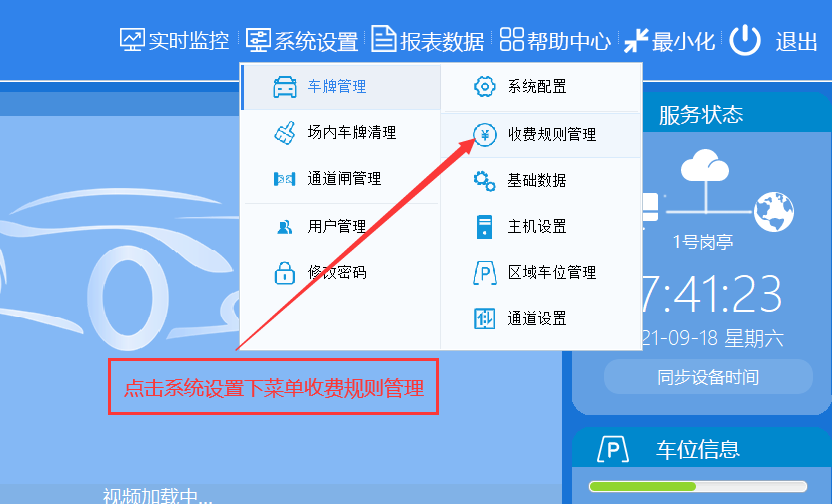
8.1.2勾選禁止駛入并保存,進入一輛車后,其它車輛禁止入場 。
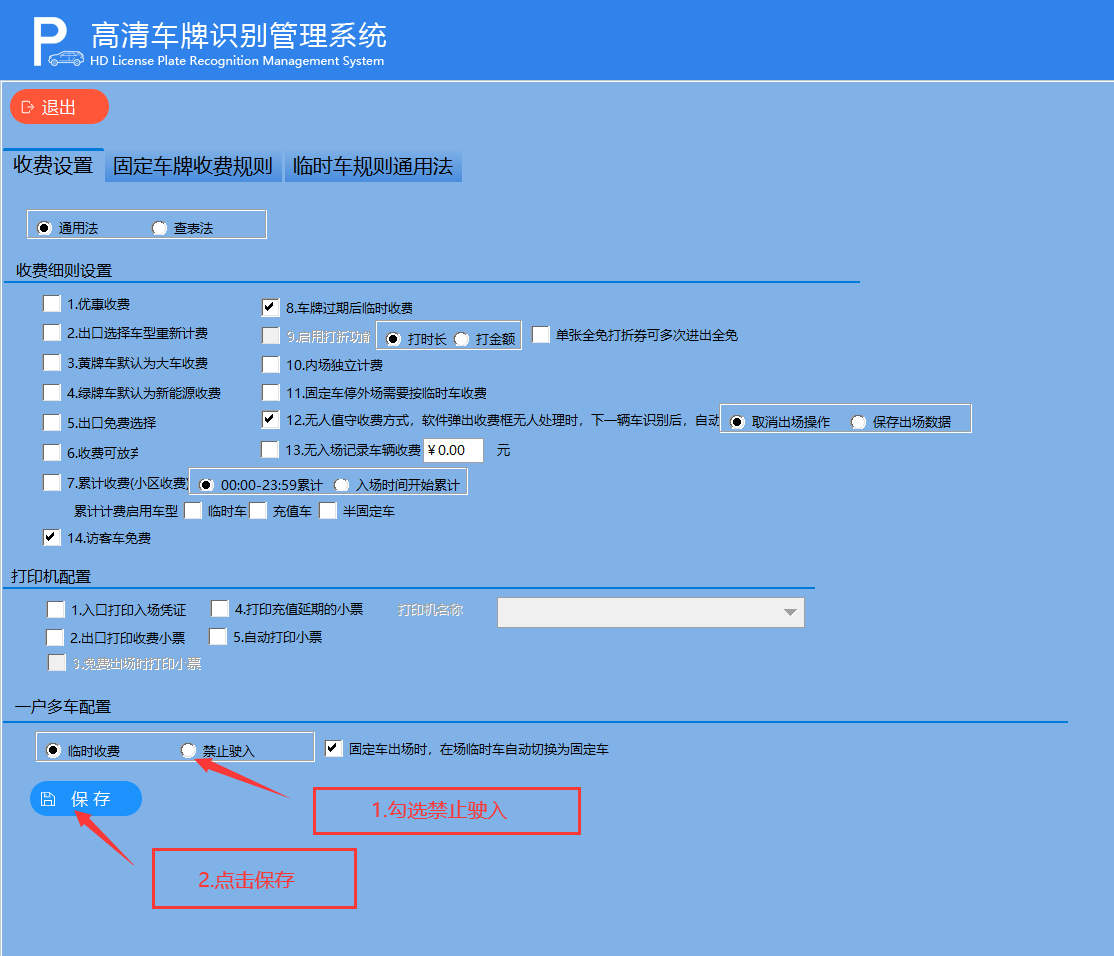
例如:某業主只有一個車位,三輛車只能停放一輛,另外兩輛不給進入停車場,操作流程如下圖所示.
8.2.1點擊收費規則
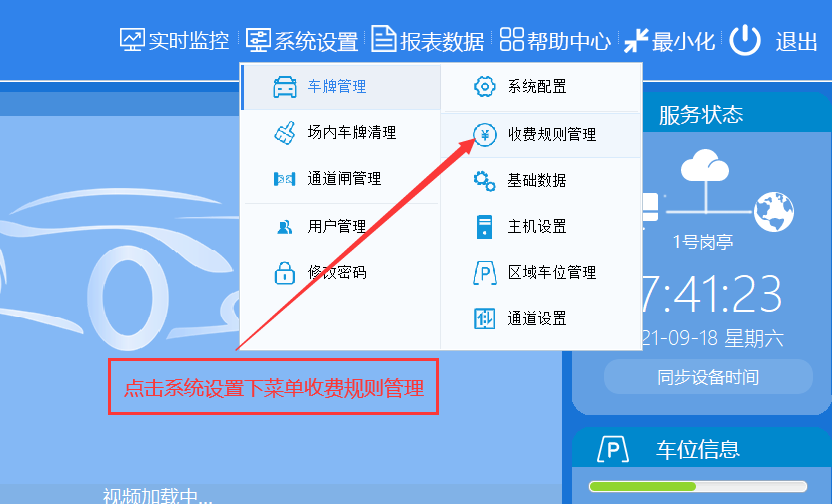
8.2.2勾選臨時收費后,進入一輛車后,其它車輛以臨時車進場
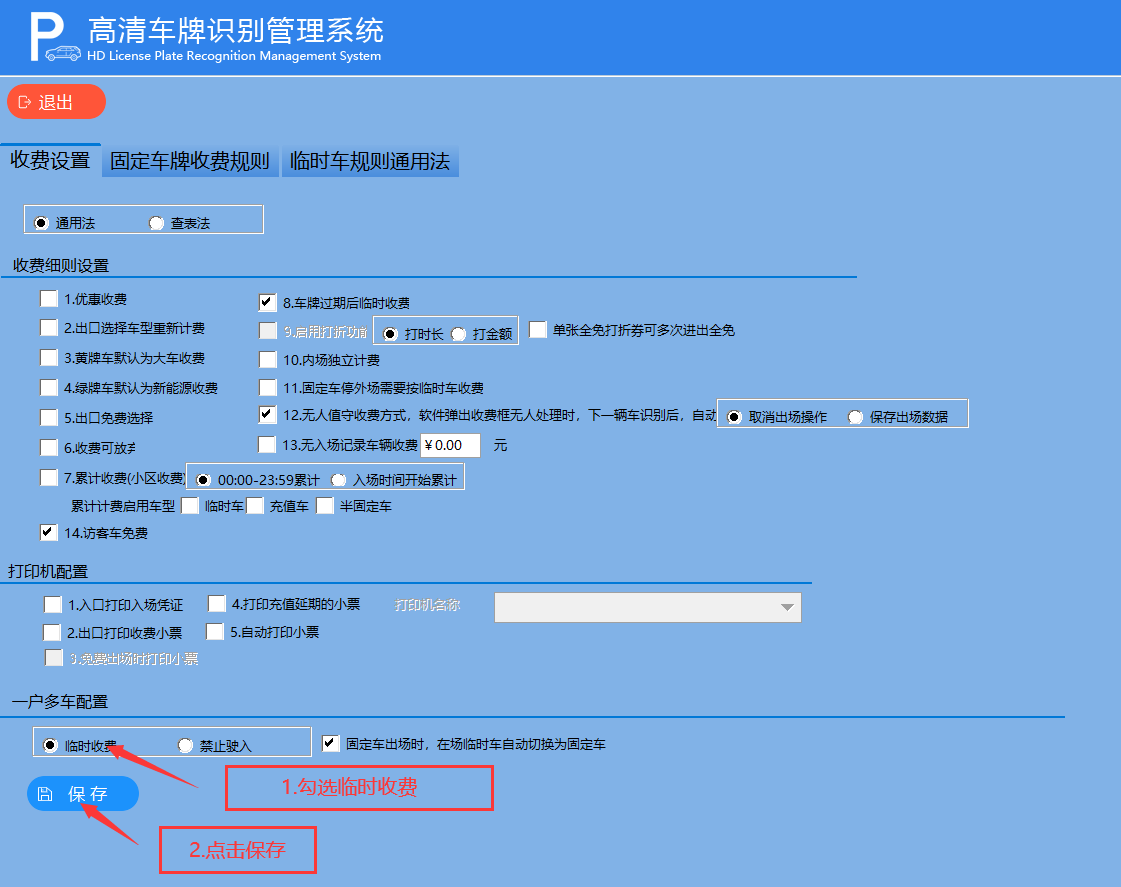
8.3.1系統設置→車牌管理
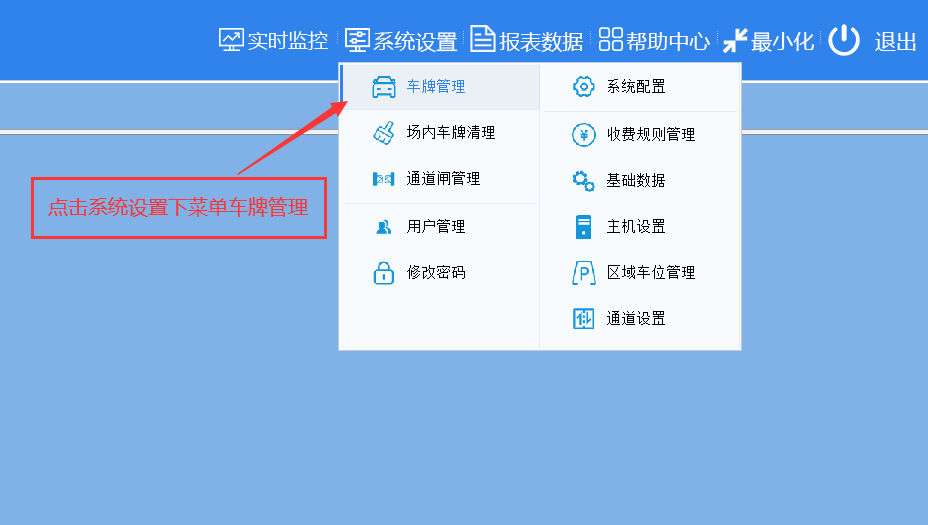
8.3.2點擊新增車牌
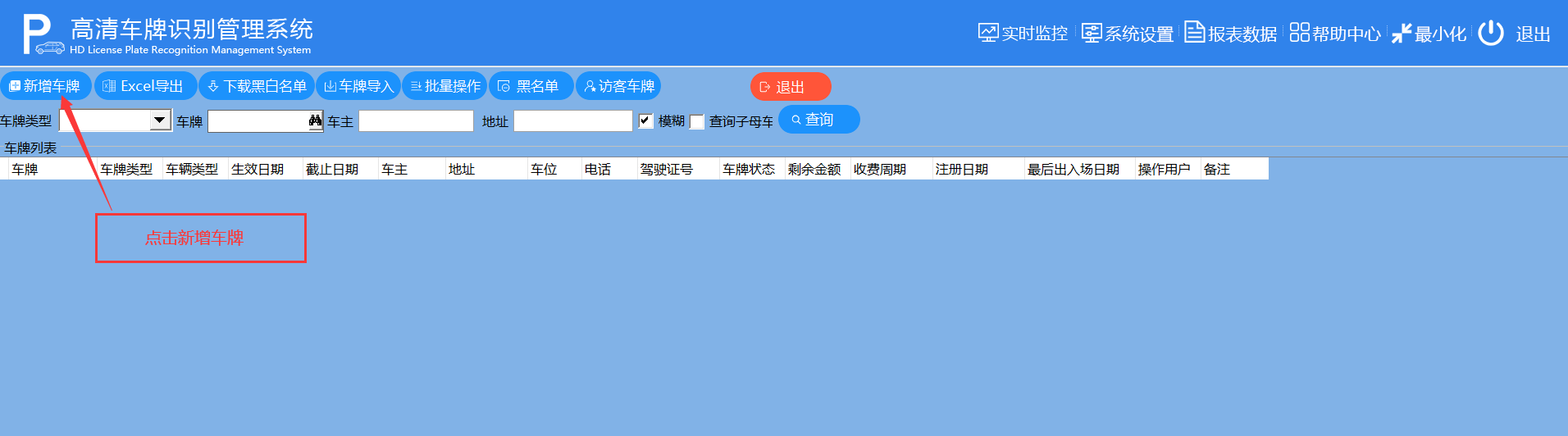
8.3.3輸入業主其中一輛車輛的車牌號碼,并設置車牌有效日期,點擊確認
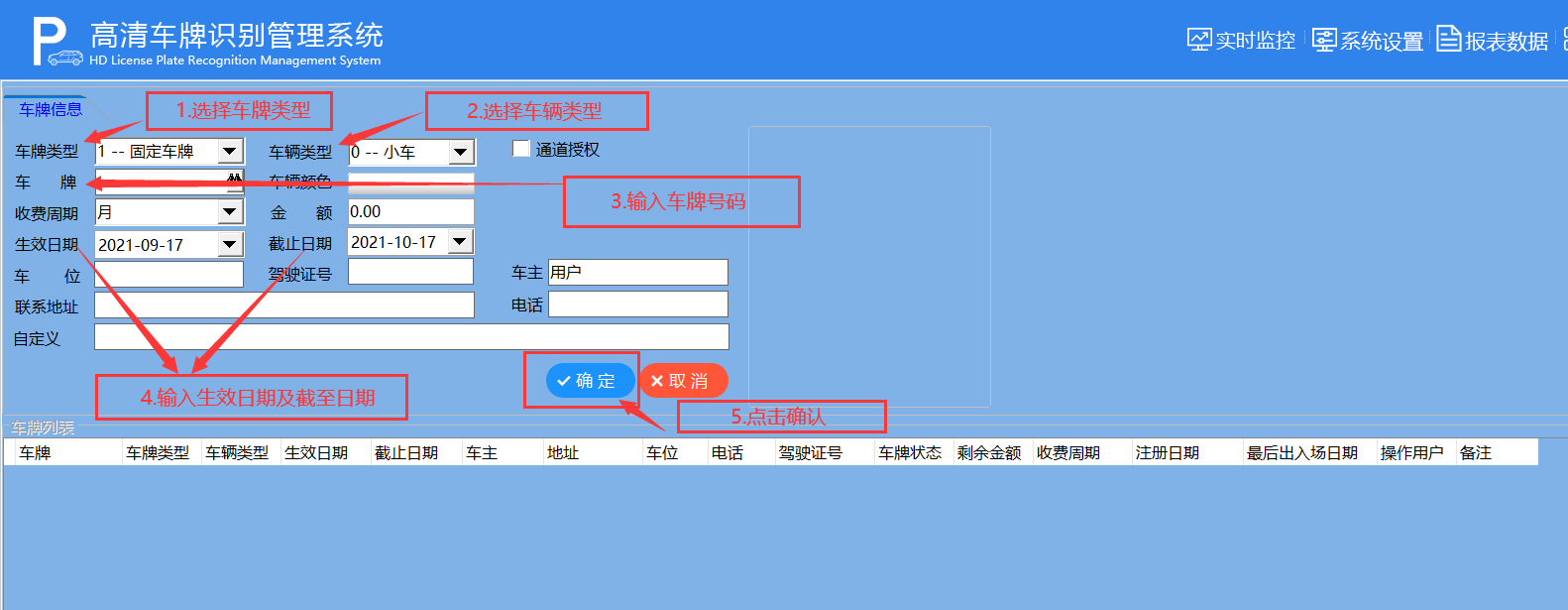
8.3.4增加業主其它車輛車牌號碼,并點擊保存。(如下圖所示)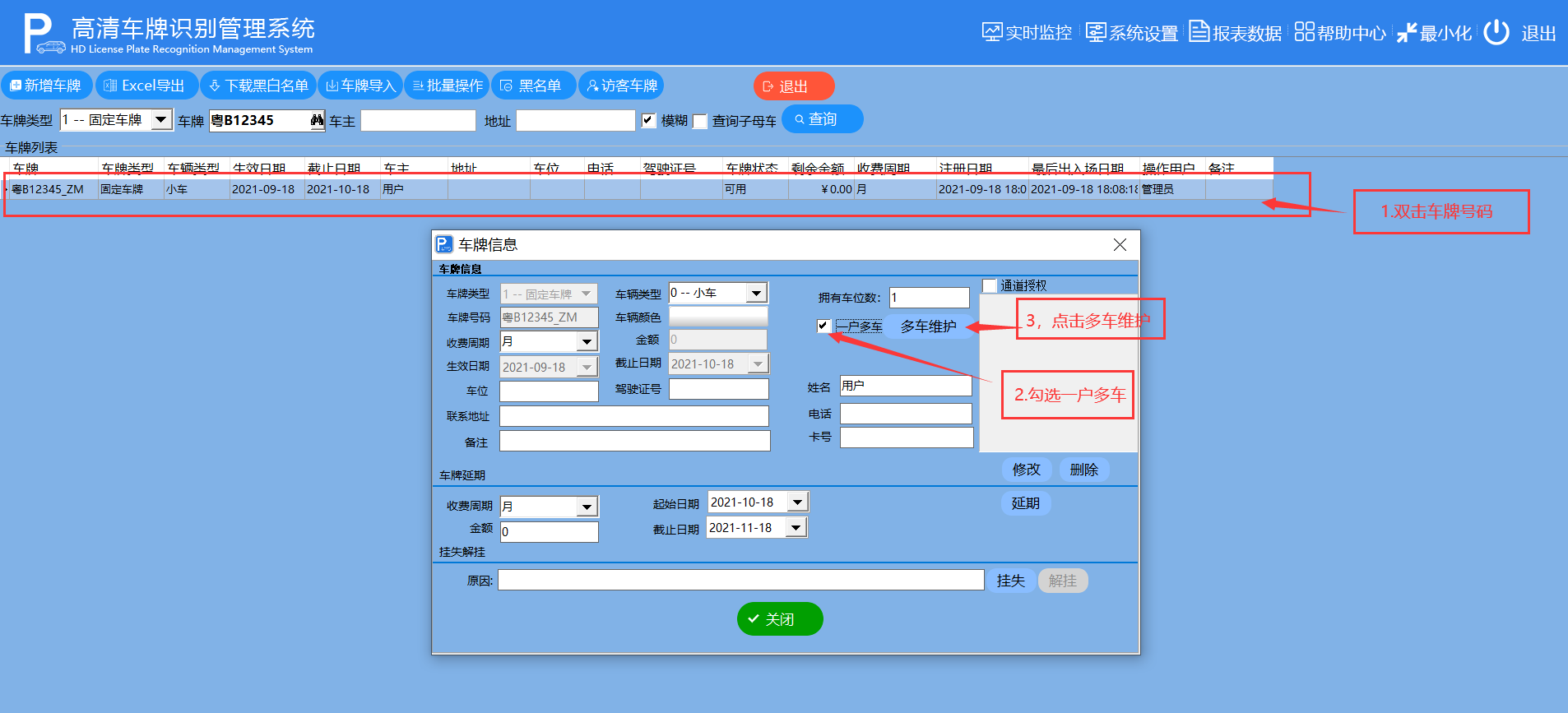
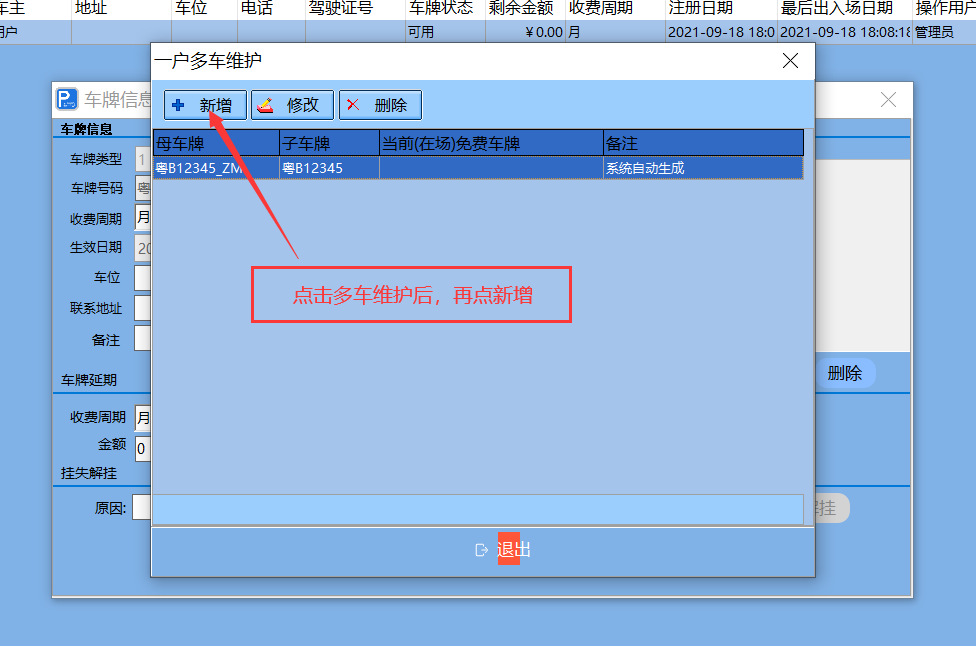
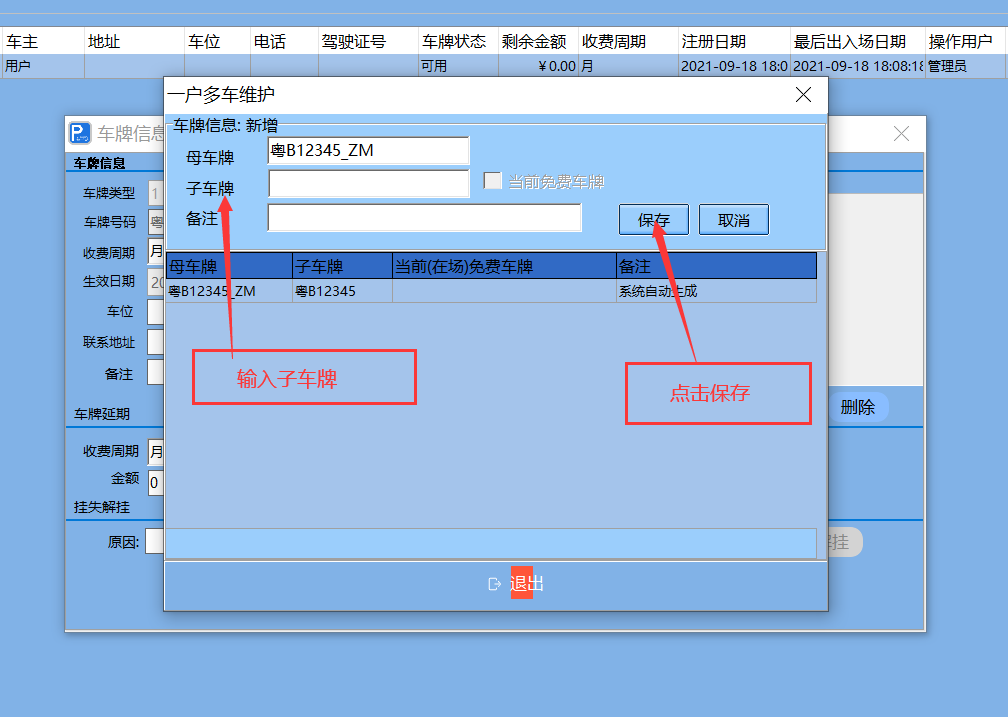
F6高清車牌識別管理系統下載
F6高清車牌識別系統云平臺操作說明




